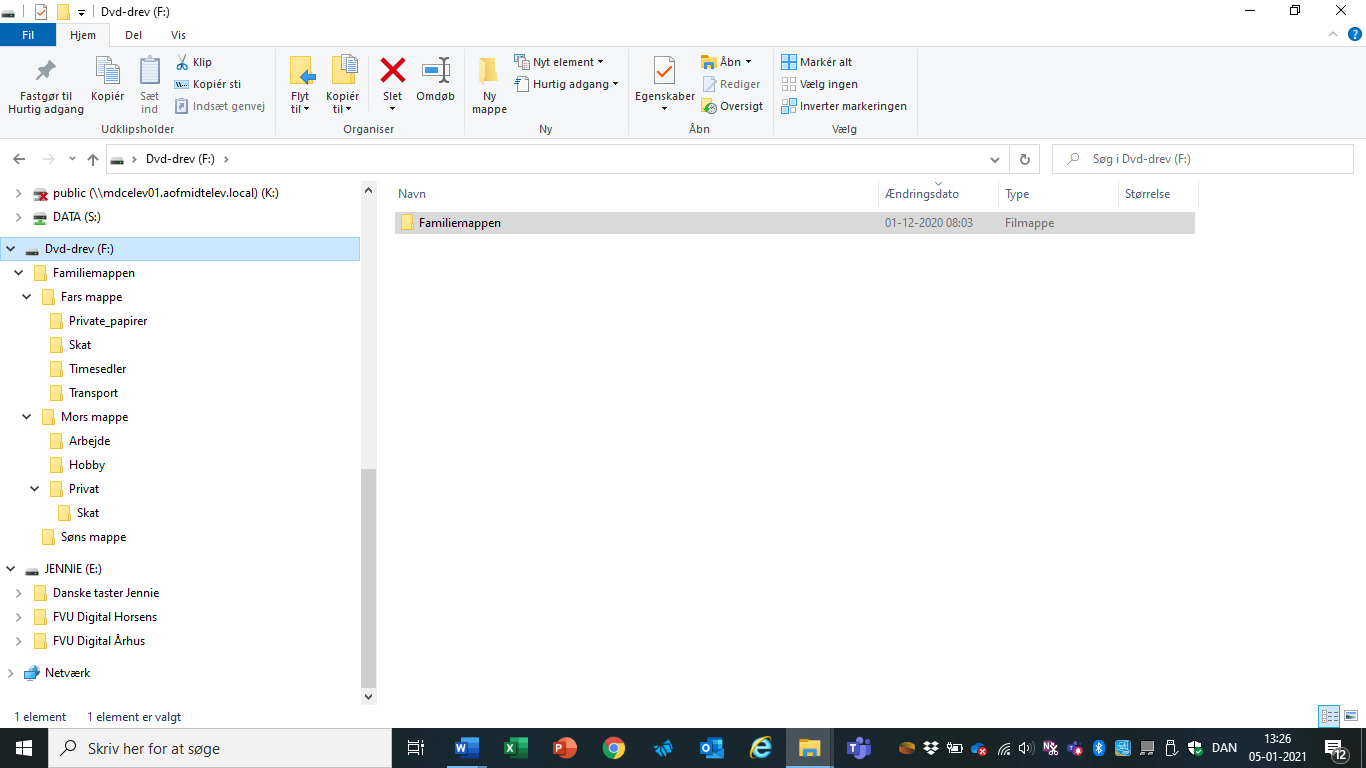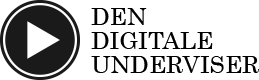Mappestruktur i Windows10 - 3
I opgave Mappestruktur i Windows 10 – 1 og opgaven Mappestruktur i Windows10-2, blev der oprettet en familiemappe med undermapper for familiemedlemmerne og deres interesser, samt placeret dokumenter i et udvalg af mapperne. Mappestrukturen ser således ud, når alle mapper og undermapper er åbnet i navigationsruden i venstre side af skærmbilledet.
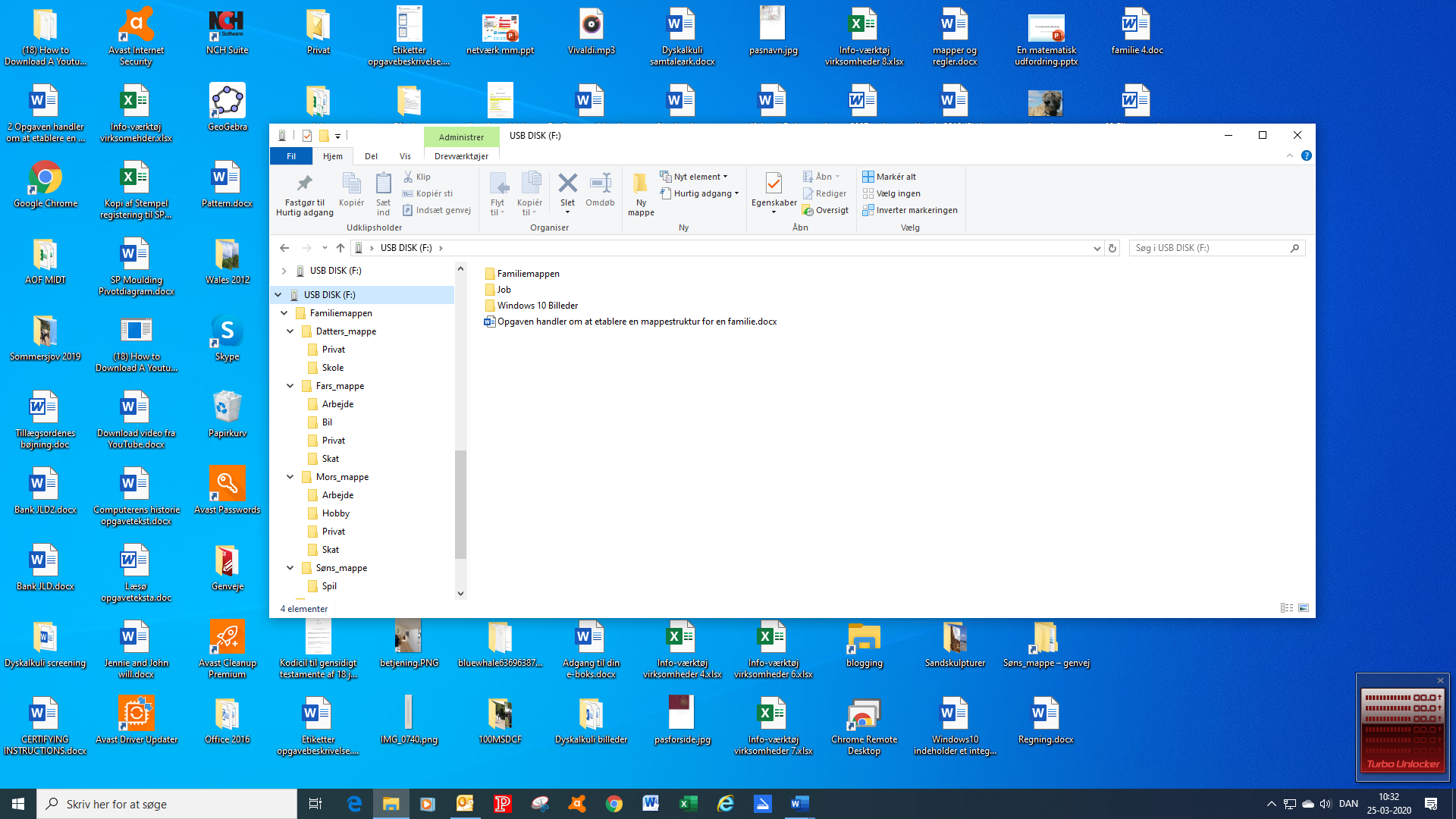
Både faderen og moderen ønsker deres mapper om Skat flyttet ind som undermapper i hver af deres Privat mapper. Der er flere forskellige metoder til at gøre dette.
- Metode flytning:
- Marker Fars_mappe i navigationsruden i venstre side af Stifinder. I indholdsruden ses indholdet af Fars_mappe.
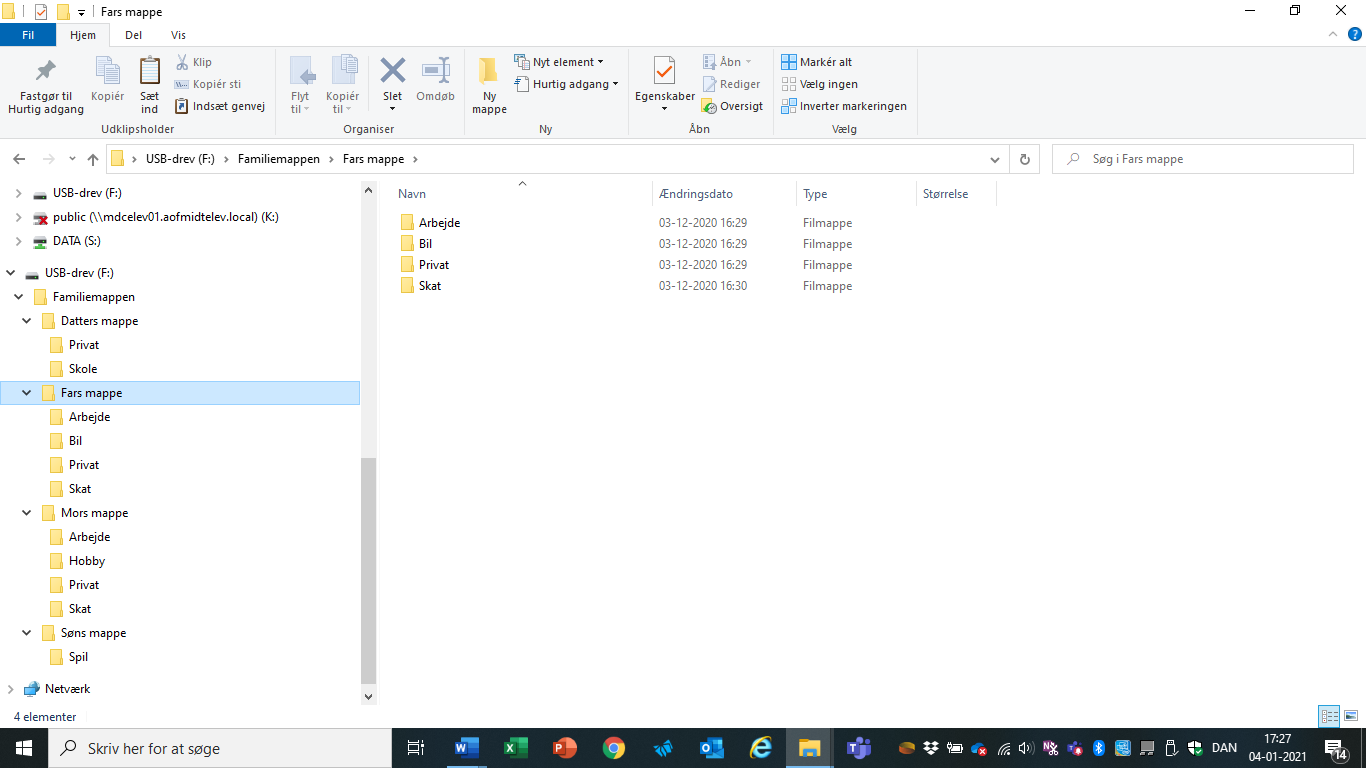
-
- Marker mappen Skat i indholdsruden.

-
- Hold ved mappen Skat med venstre museknap og træk den op i mappen Privat. Ved flytningen følges markøren hele tiden af en lille etiket, som viser, hvortil flytningen foretages. Slip venstre museknap, når etiketten viser Flyt til Privat.
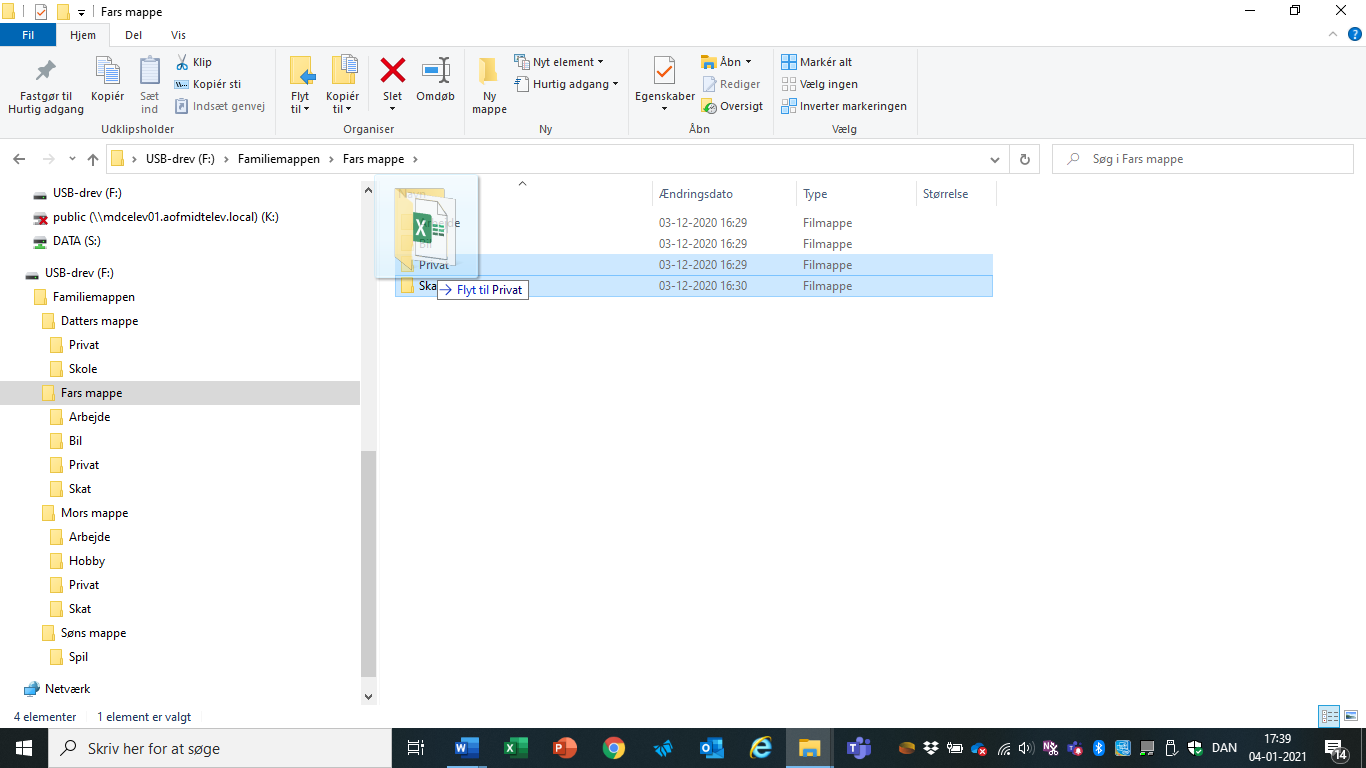
-
- Mappen Skat er nu blevet til en undermappe for mappen Privat i Fars_mappe. Venstreklik på mappen Privat i navigationsstrukturen i venstre side af stifindersystemet, for at se flytningen af mappen Skat.

- Metode flytning:
- Åbn Mors_mappe med venstreklik på 4til venstre for mappen i navigationsruden i venstre side af Stifindersystemet. Hvis Mors_mappe allerede er åben, vil der være en nedadrettet 6 i navigationsruden og undermapperne vil være synlige.
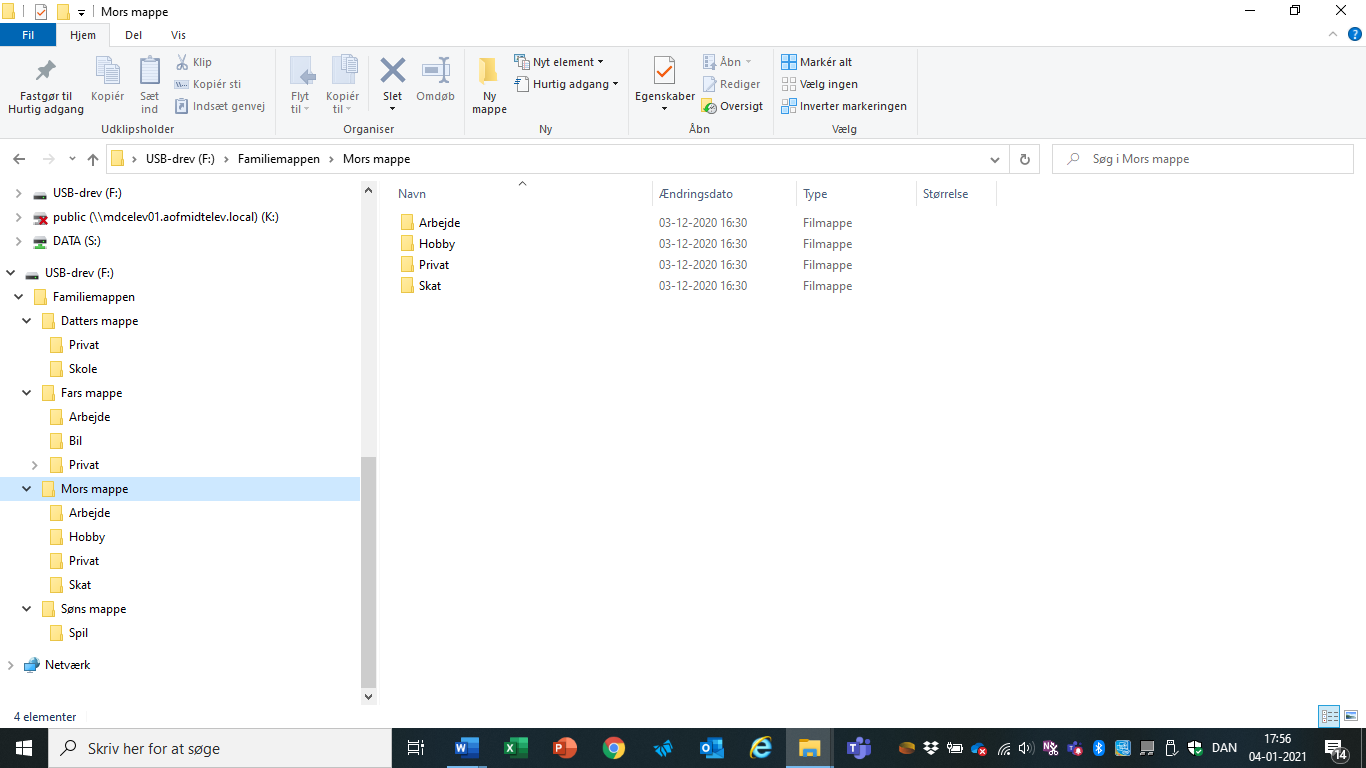
-
- Marker undermappen Skat under Mors_mappe i navigationsstrukturen i venstre side af Stifindersystemet.
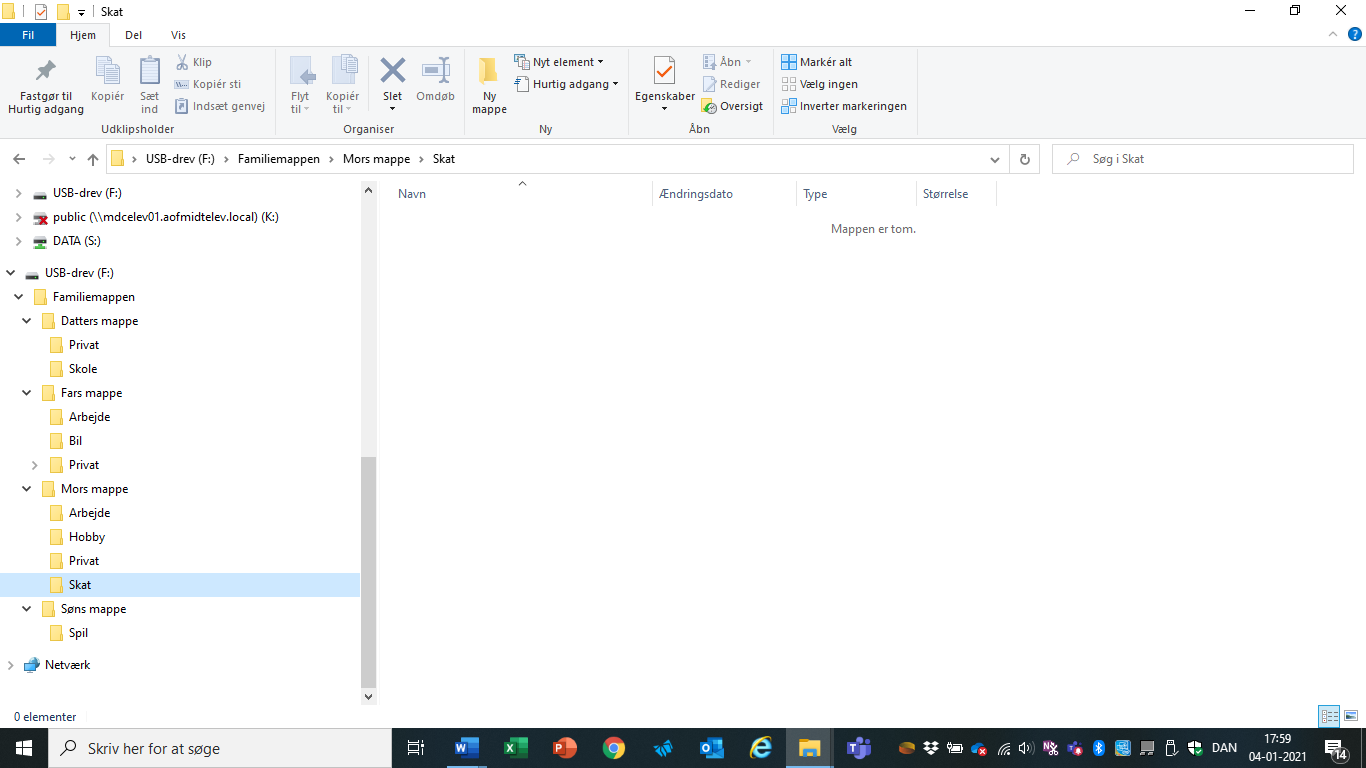
-
- Hold ved mappen med venstre museknap og træk den op i mappen Privat. Markøren følges af en lille etiket, som hele tiden viser, hvor mappen flyttes hen. Slip venstre museknap, når etiketten viser Flyt til Privat.
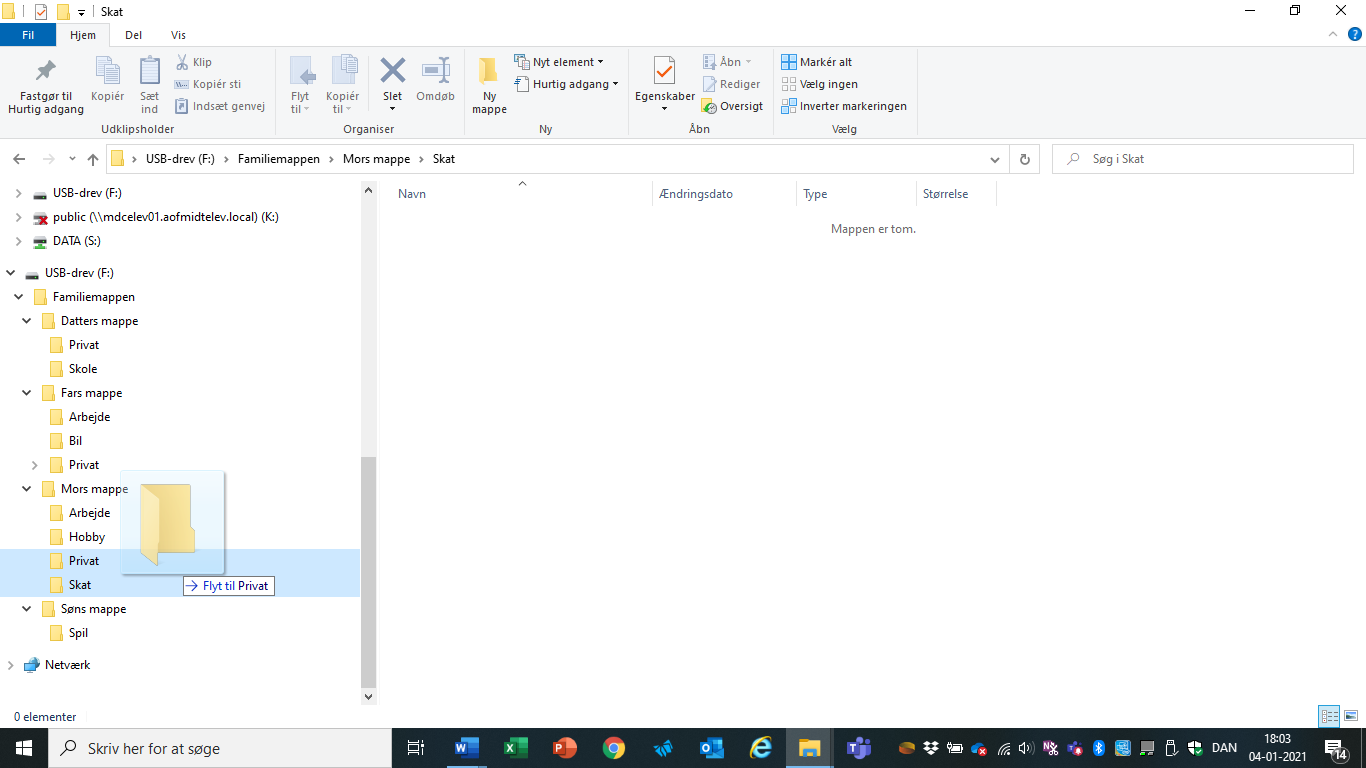
-
- I navigationsruden har mappen Privat fået en 4 til venstre for mappen. Pilen viser, at der findes en undermappe i mappen Privat.
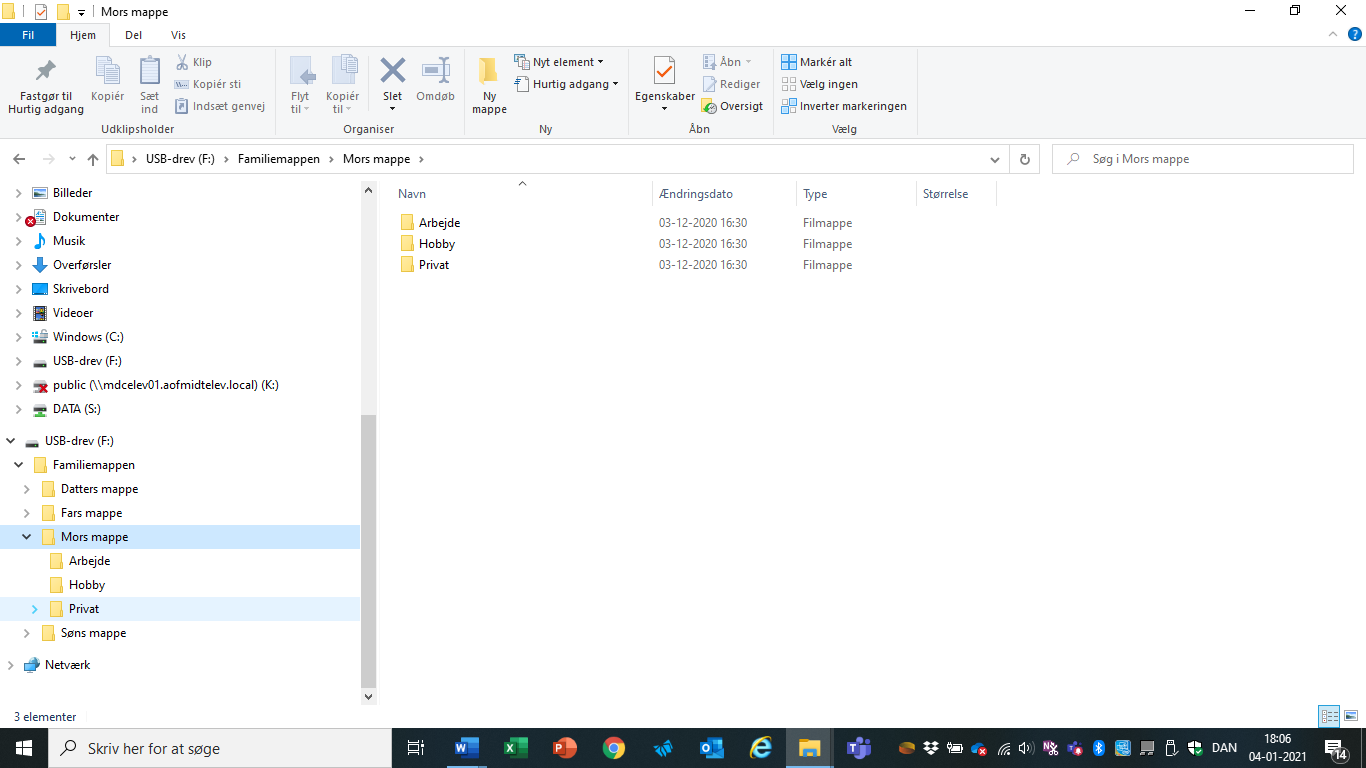
-
- Venstreklik på 4til venstre for mappen Privat for at folde strukturen ud i navigationsruden. Så bliver den flyttede mappe Skat synlig.
- Metode flytning:
- Far har fortrudt, at han har flyttet mappen Skat ind som en undermappe i mappen Privat, så han vil gerne have den flyttet tilbage til placeringen, som en undermappe i mappen Fars_mappe.
Venstreklik på 4 Fars_mappe i navigationsstrukturen i venstre side af Stifindersystemet, så indholdet foldes ud.
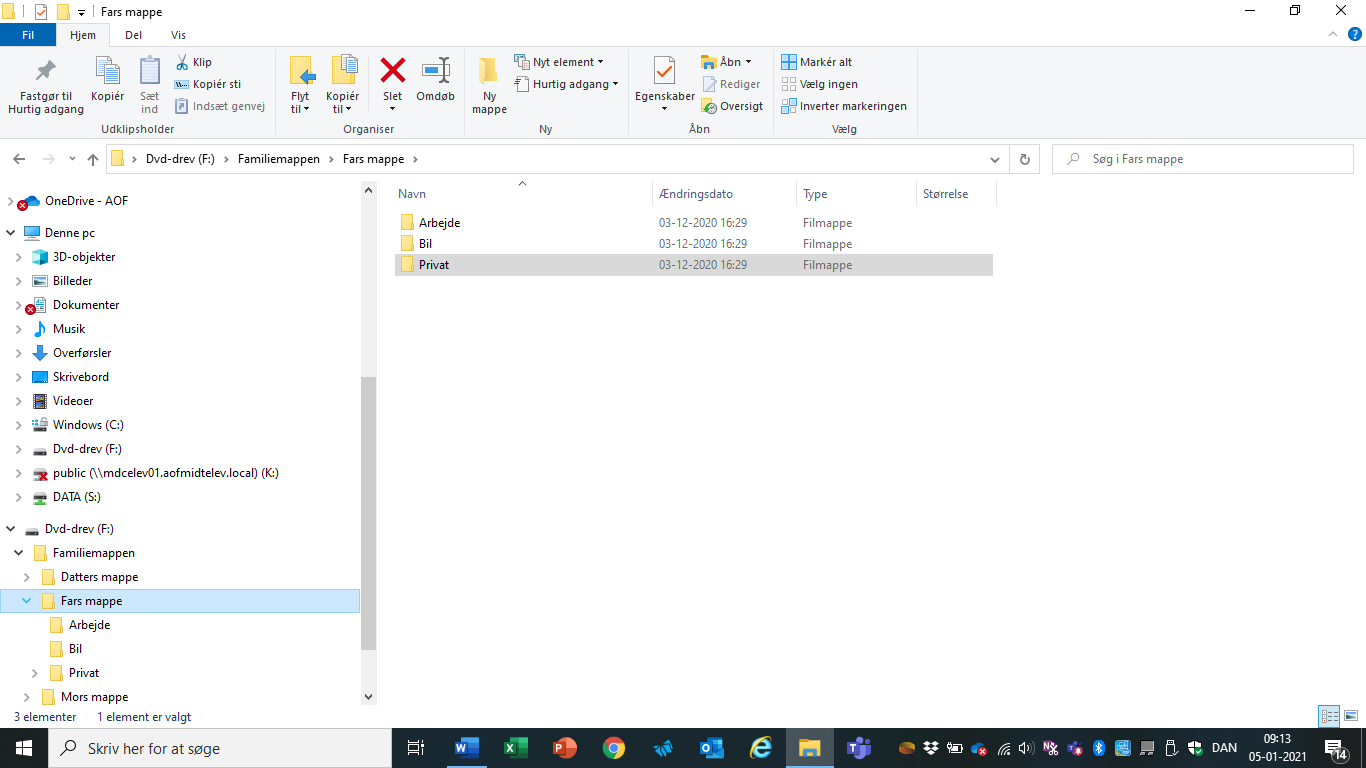
- Marker derefter mappen Privat i navigationsstrukturen. Undermappen Skat bliver synlig i indholdsruden i højre side af Stifindersystemet.
- Far har fortrudt, at han har flyttet mappen Skat ind som en undermappe i mappen Privat, så han vil gerne have den flyttet tilbage til placeringen, som en undermappe i mappen Fars_mappe.
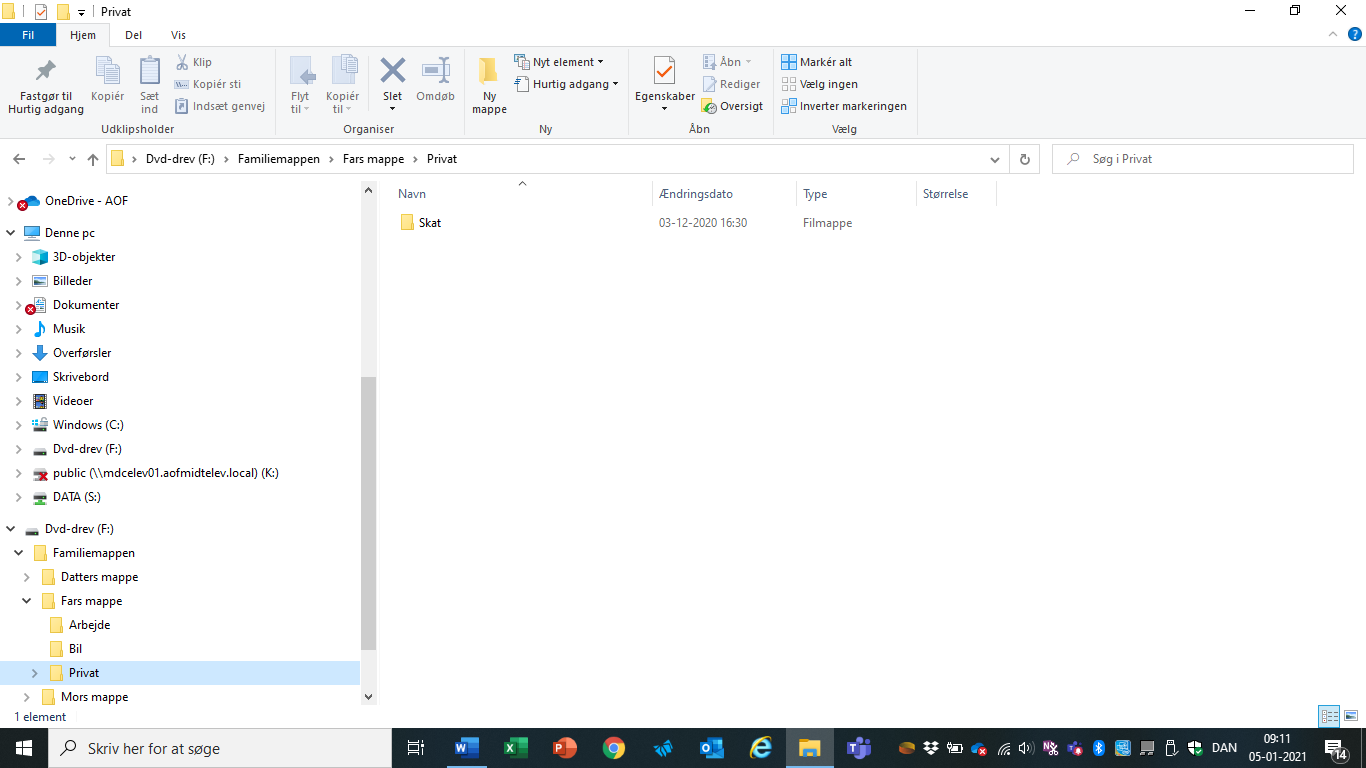
-
- Marker mappen Skat i indholdsruden i højre side af Stifindersystemet.
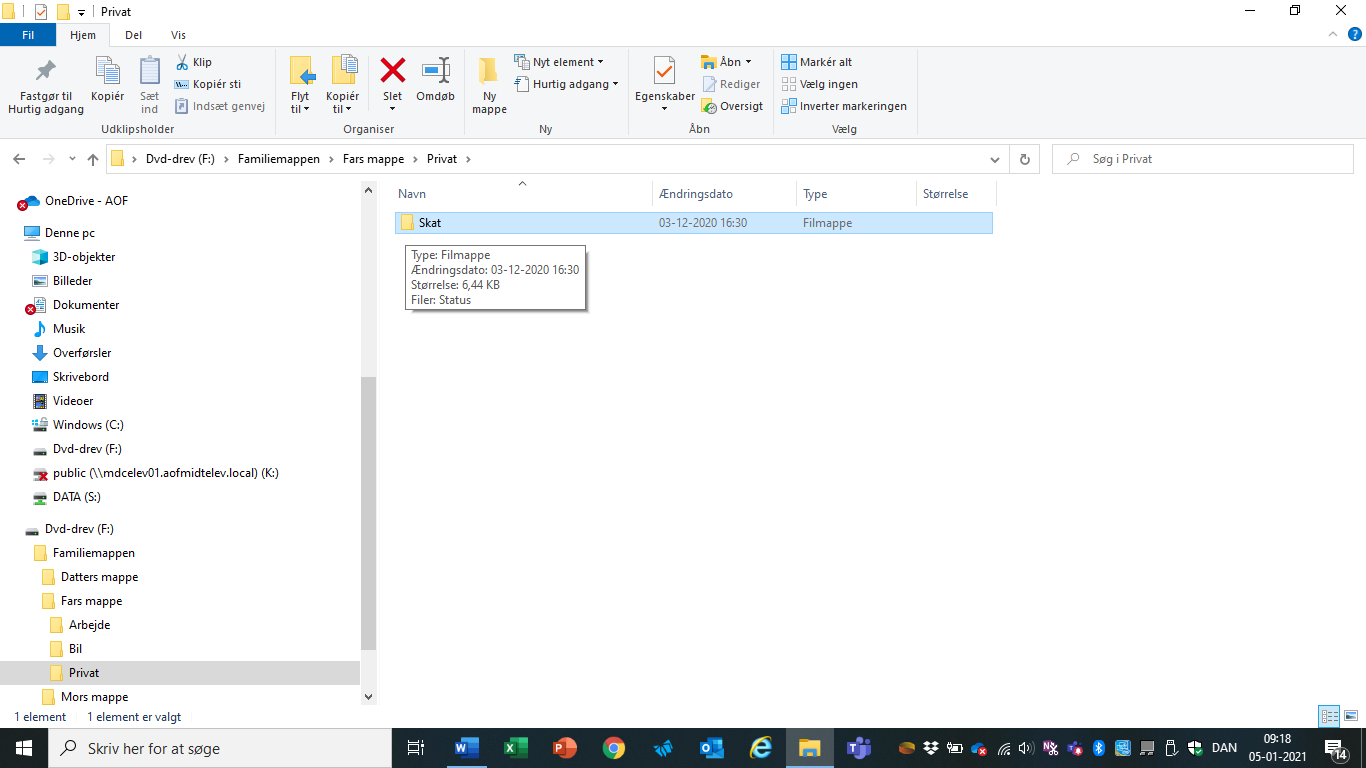
- Hold ved mappen Skat med venstre museknap og træk den over på Fars_mappe i navigationsruden i højre side af Stifindersystemet. Markøren følget af en etiket, som hele tiden fortæller, hvor flytningen vil lande.
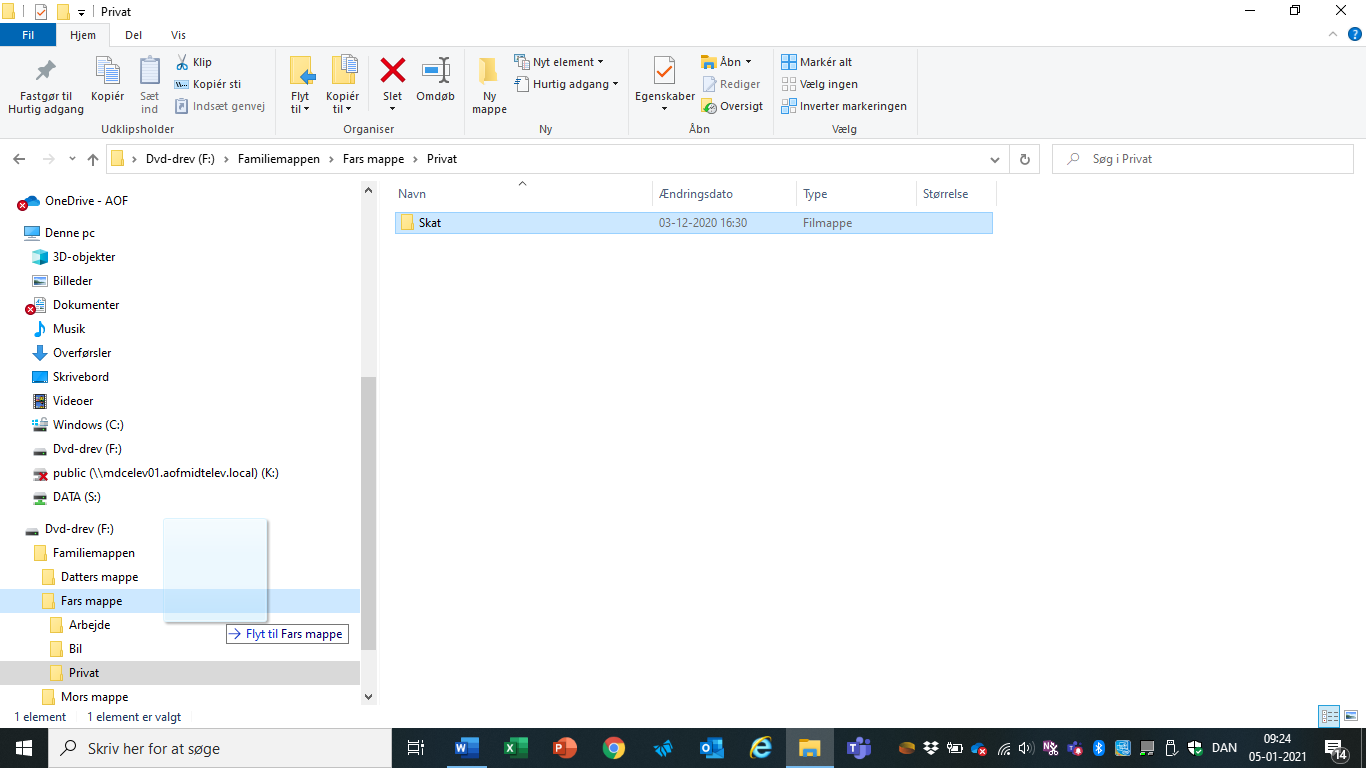
- Når flytningen er gennemført, vil mappen Skat være synlig på niveau med mapperne Arbejde, Bil og Privat under Fars_mappe.
- Marker mappen Skat i indholdsruden i højre side af Stifindersystemet.
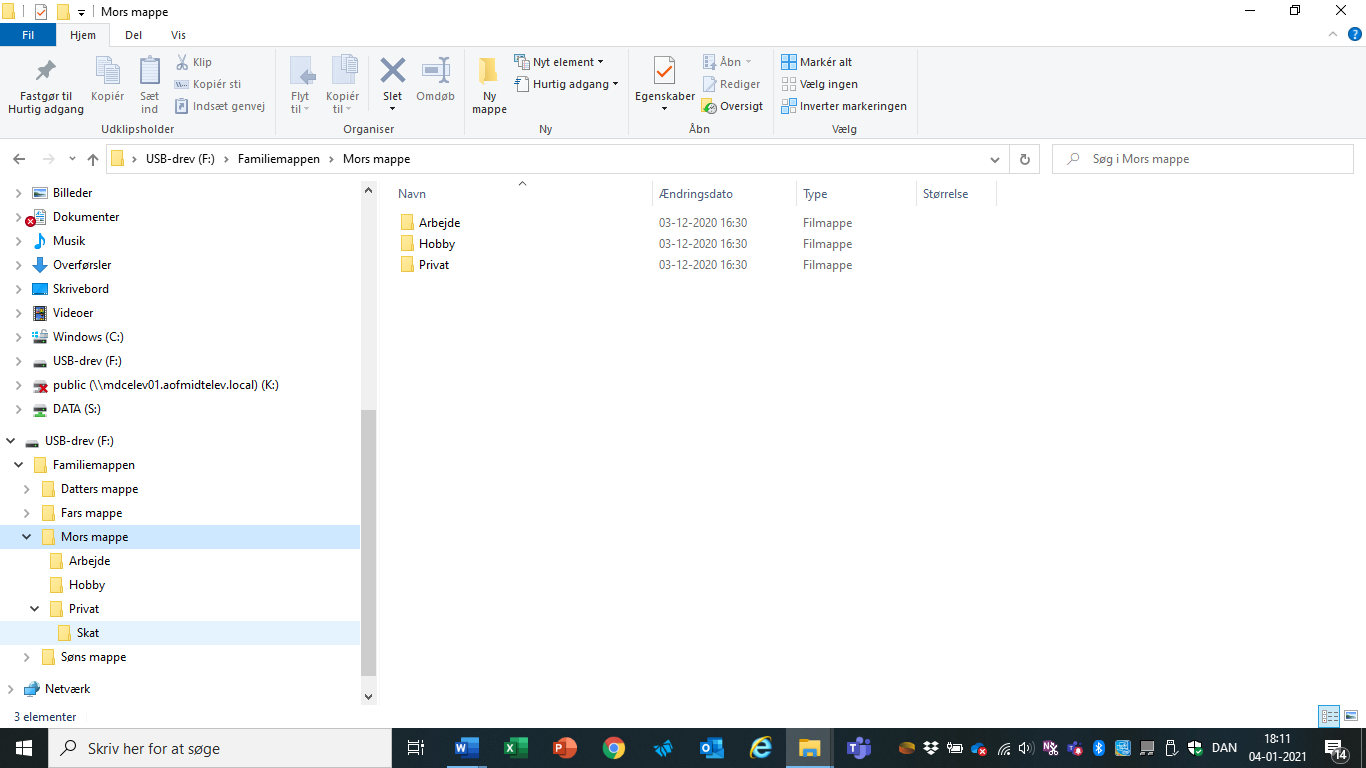
Ligesom flytninger af mapper indenfor Stifindersystemet, kan sletninger af mapper også foregå på flere forskellige måder.
Husk, at sletning af en mappe betyder at mappen og alt indholdet i mappen slettes.
- Metode sletning:
- Sønnen vil gerne have genvejene til sine spil placeret i Internet browseren, så hans mappe Spil kan slettes. Marker Søns_mappe i navigationsruden i venstre side af Stifindersystemet. I indholdsruden i højre side af Stifindersystemet, ses mappen Spil.
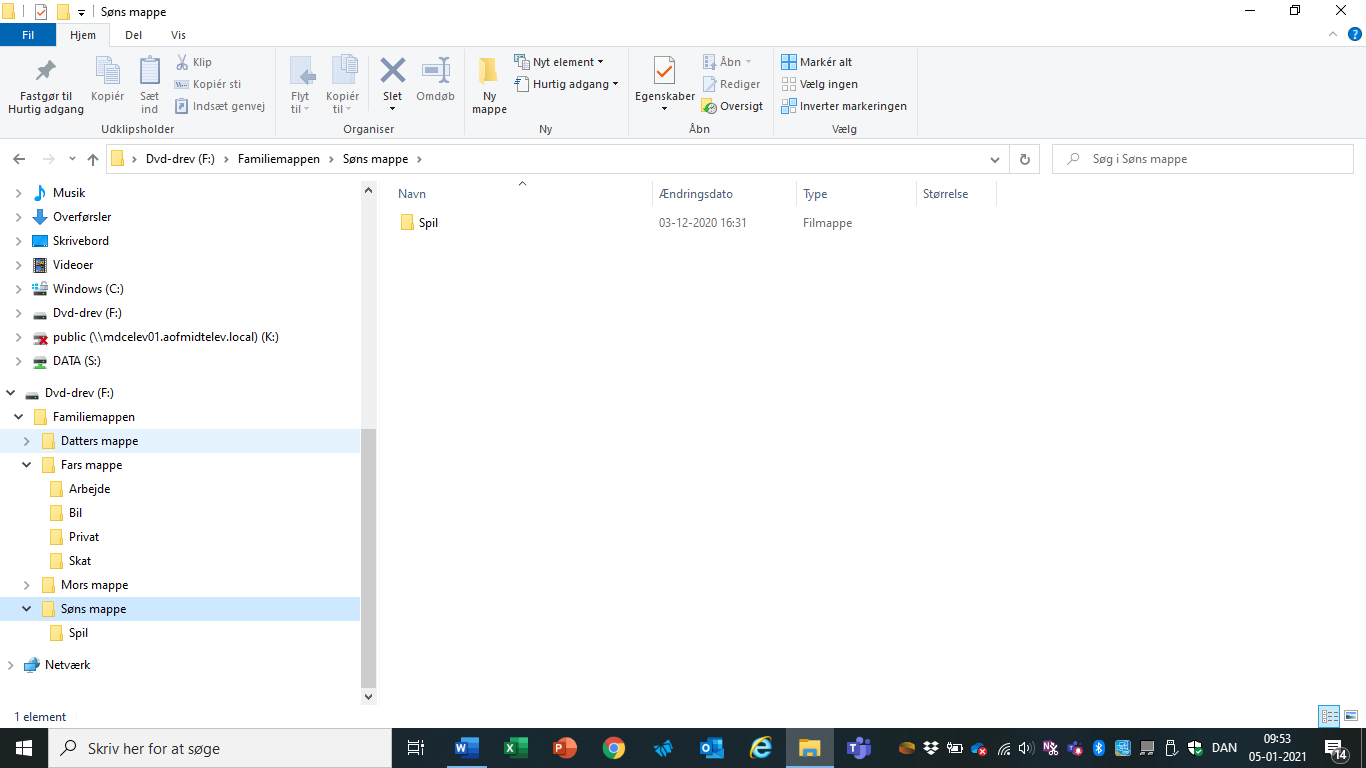
- Marker mappen Spil med et venstreklik og venstreklik derefter på værktøjet Slet, som findes på fanebladet Hjem.
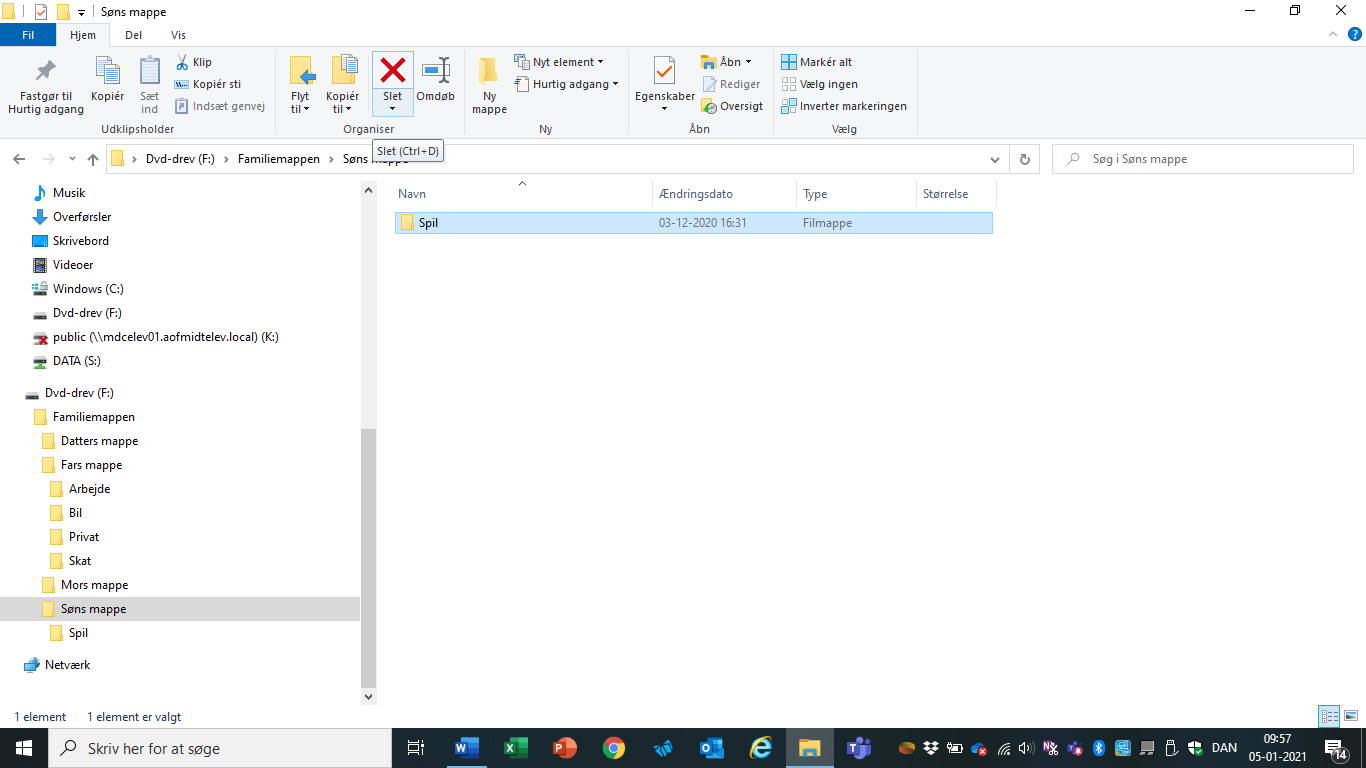
- Bekræft sletningen ved at venstreklikke på Ja.
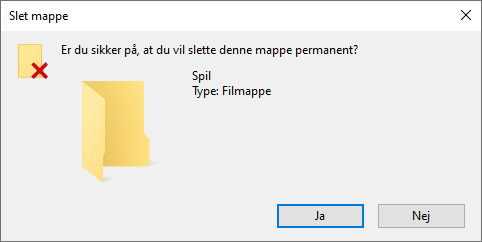
- Mappen slettes og Søns_mappe er tom.
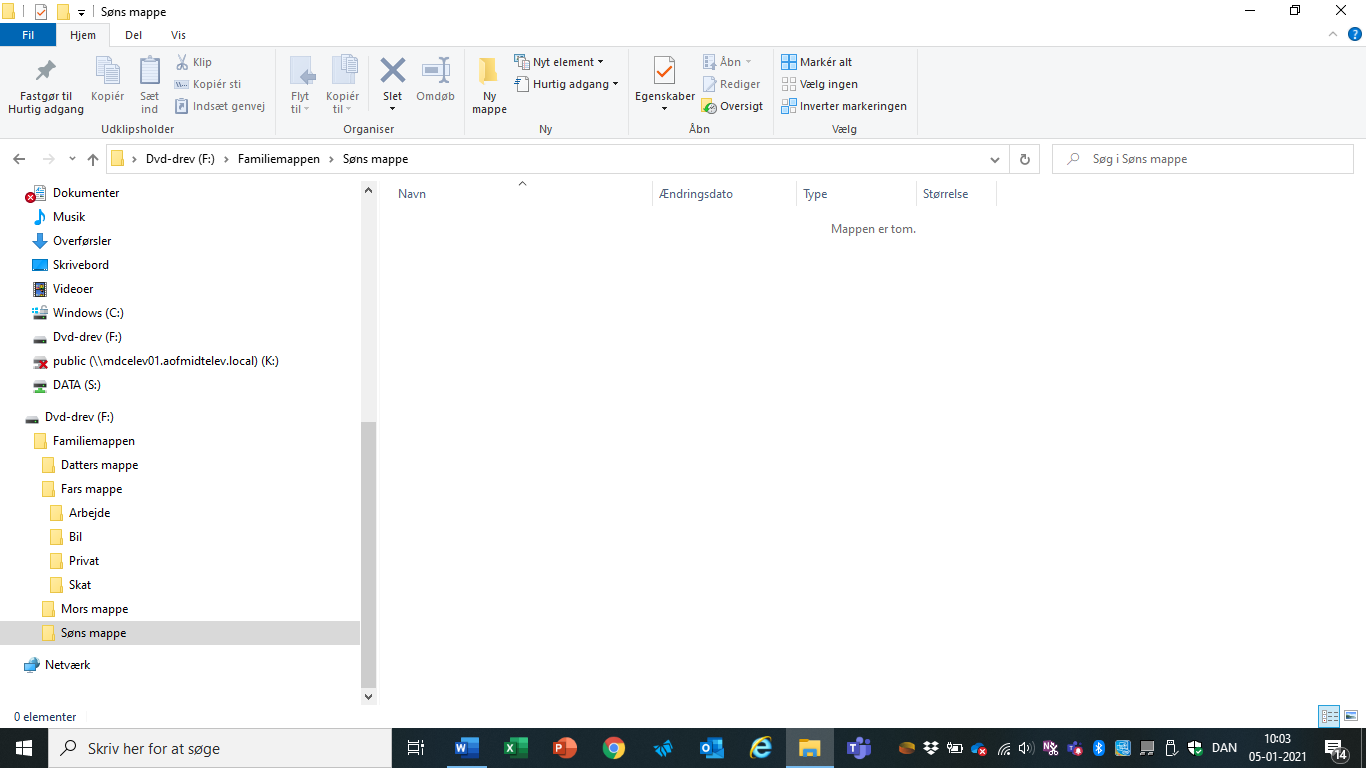
- Sønnen vil gerne have genvejene til sine spil placeret i Internet browseren, så hans mappe Spil kan slettes. Marker Søns_mappe i navigationsruden i venstre side af Stifindersystemet. I indholdsruden i højre side af Stifindersystemet, ses mappen Spil.
- Metode Sletning:
- Datteren vil gerne slette mappen Skole, da hun ikke har brug for den mere.
Marker Datters_mappe i navigationsstrukturen i venstre side af Stifindersystemet. Indholdet af Datters_mappe, ses i indholdsruden i højre side af Stifindersystemet.
- Datteren vil gerne slette mappen Skole, da hun ikke har brug for den mere.
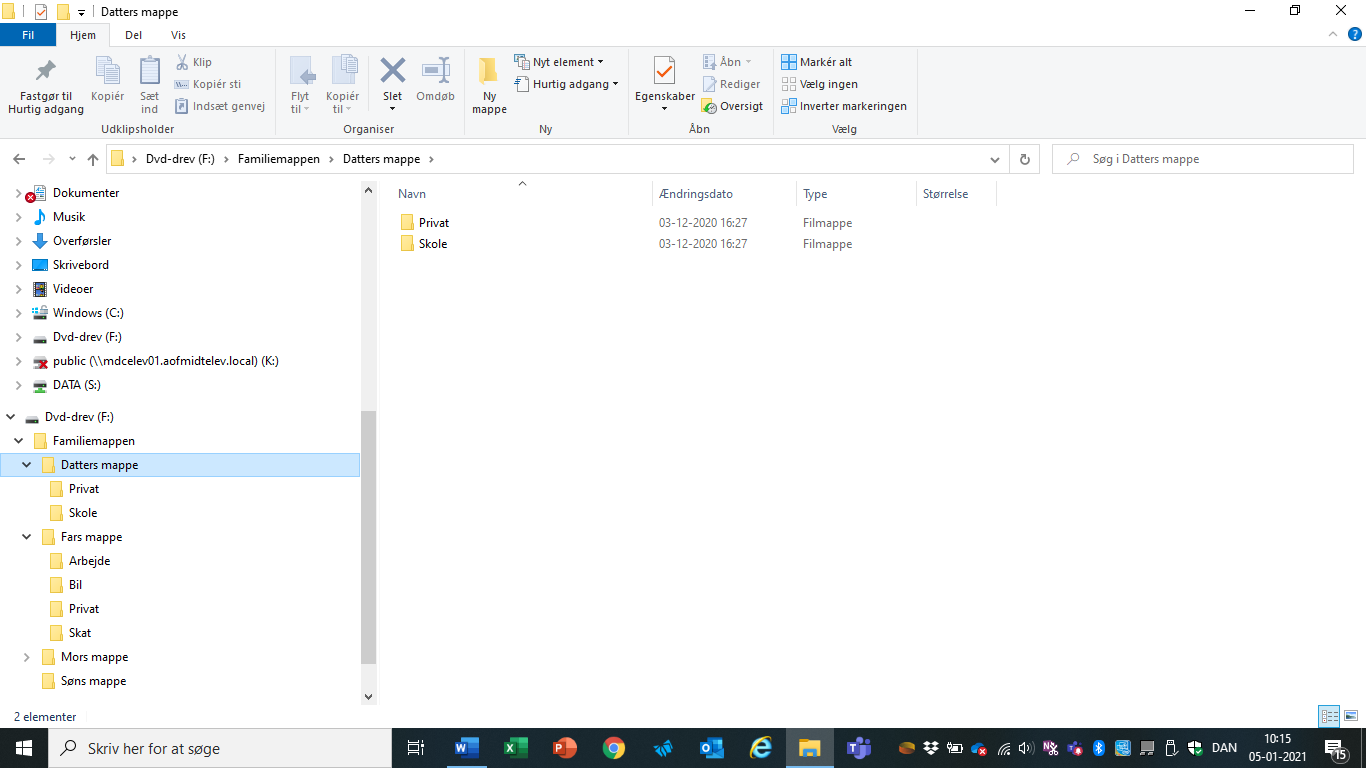
-
- Marker mappen Skole i indholdsruden.
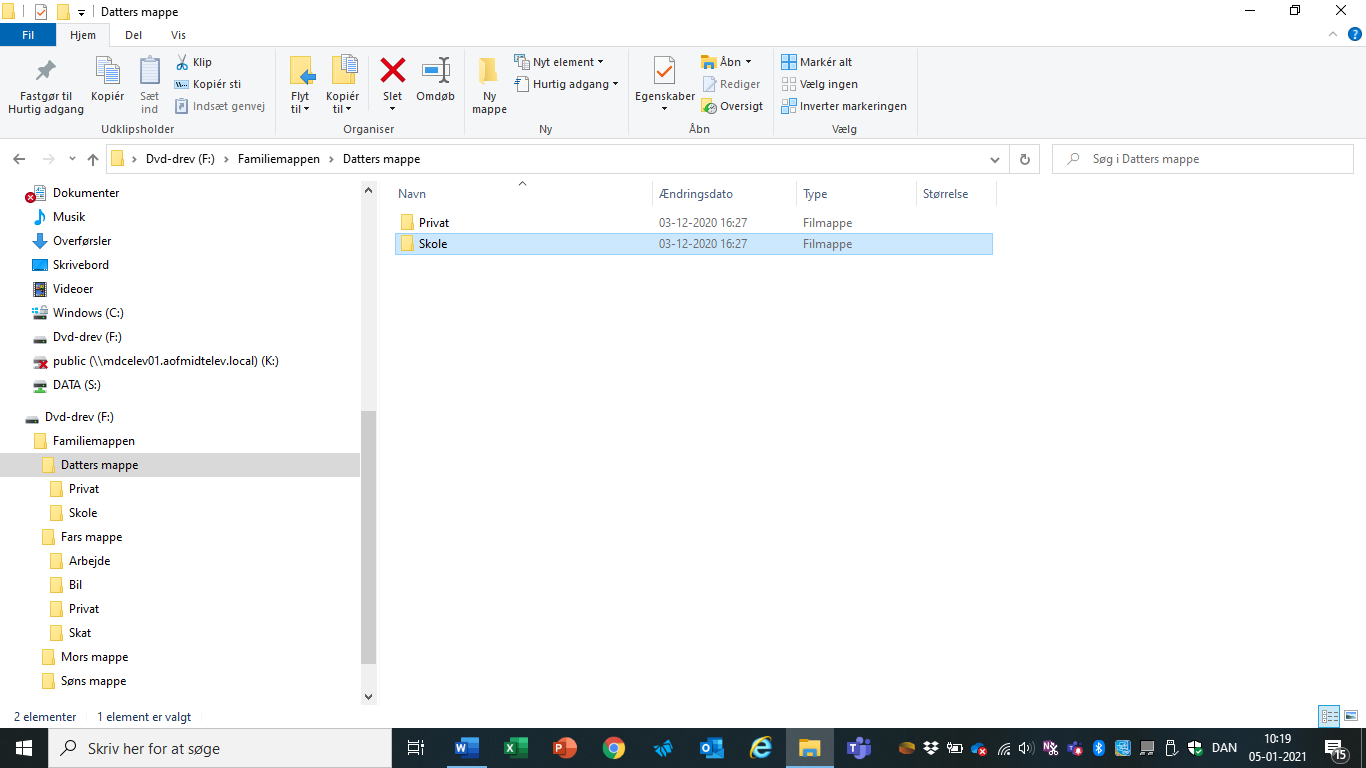
- Tryk på tasten
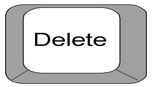 (delete/del) på tastaturet. Bekræft sletningen af mappen Skole ved at venstreklikke på Ja.
(delete/del) på tastaturet. Bekræft sletningen af mappen Skole ved at venstreklikke på Ja.
- Marker mappen Skole i indholdsruden.

-
- Mappen Skole er slettet.

- Mappen Skole er slettet.
- Metode sletning:
- Datteren ønsker at slette mappen Privat. Marker mappen Privat i indholdsruden.
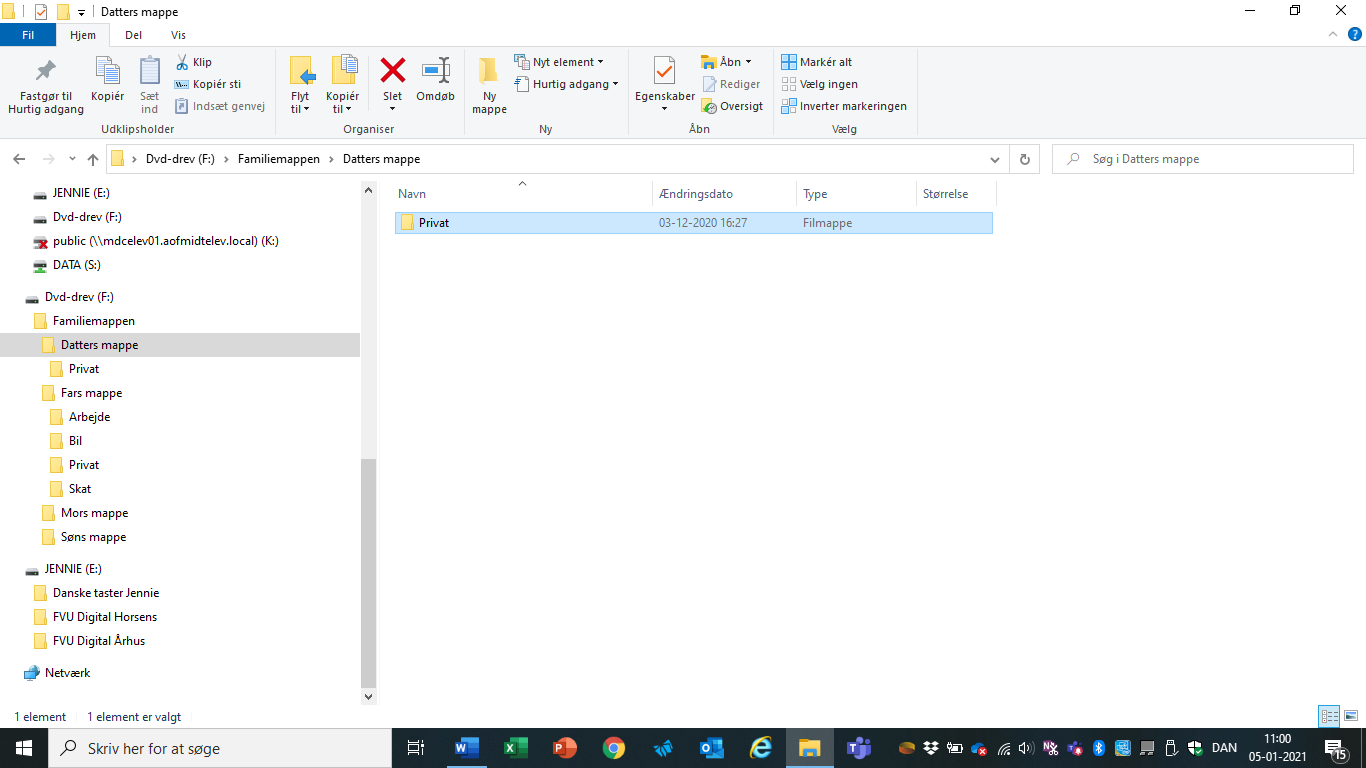
- Tryk på tasterne
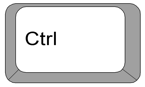 og
og  (Ctrl + D) på tastaturet.
(Ctrl + D) på tastaturet. - Bekræft sletningen ved at venstreklikke på Ja.
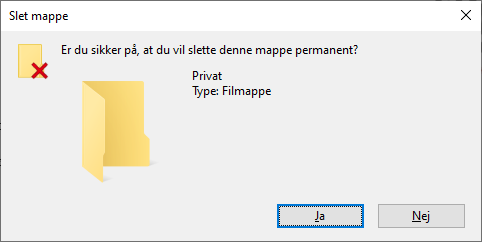
- Mappen Privat er slettet, og Datters_mappe er tom.
- Datteren ønsker at slette mappen Privat. Marker mappen Privat i indholdsruden.

- Metode Sletning:
- Datters_mappe ønskes slettet helt. Marker den i navigationsstrukturen i venstre side af Stifindersystemet.
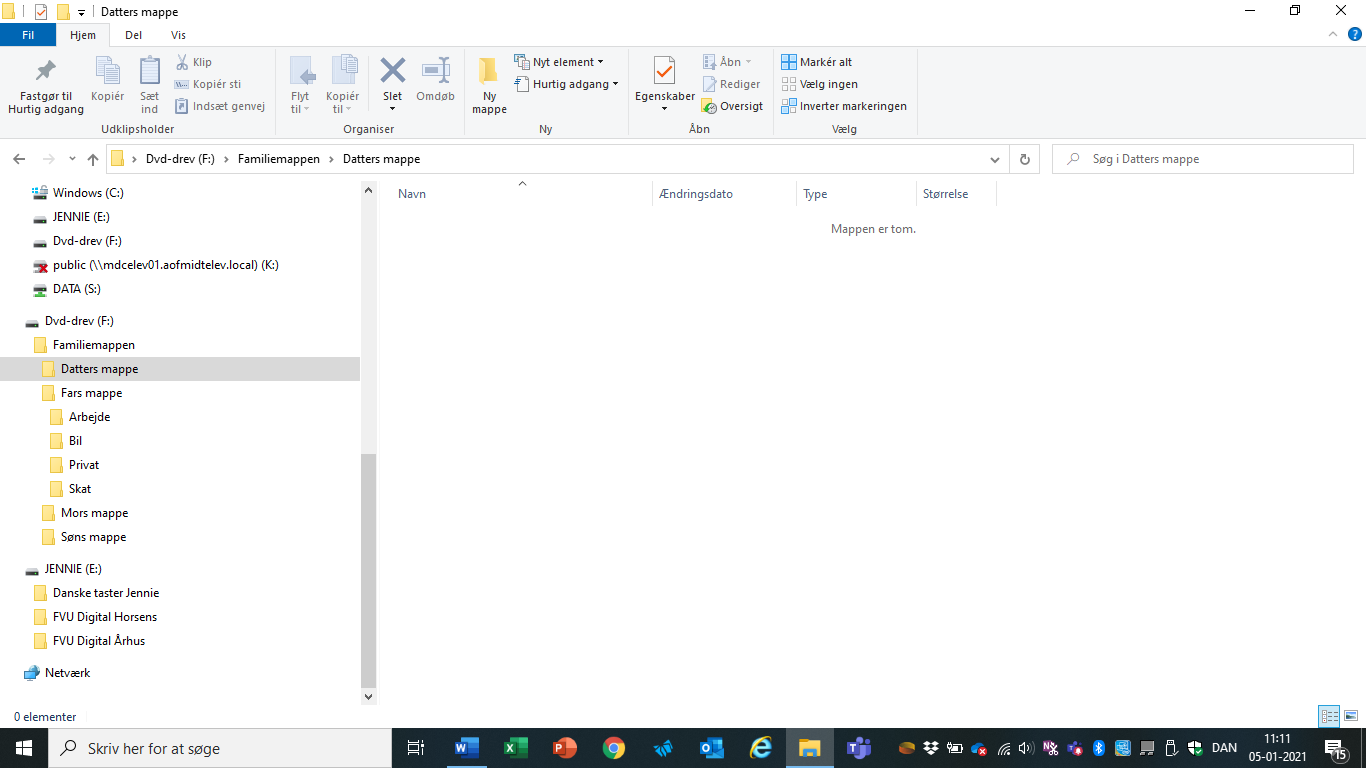
- Højreklik på Datters_mappe og venstreklik på menupunktet Slet.
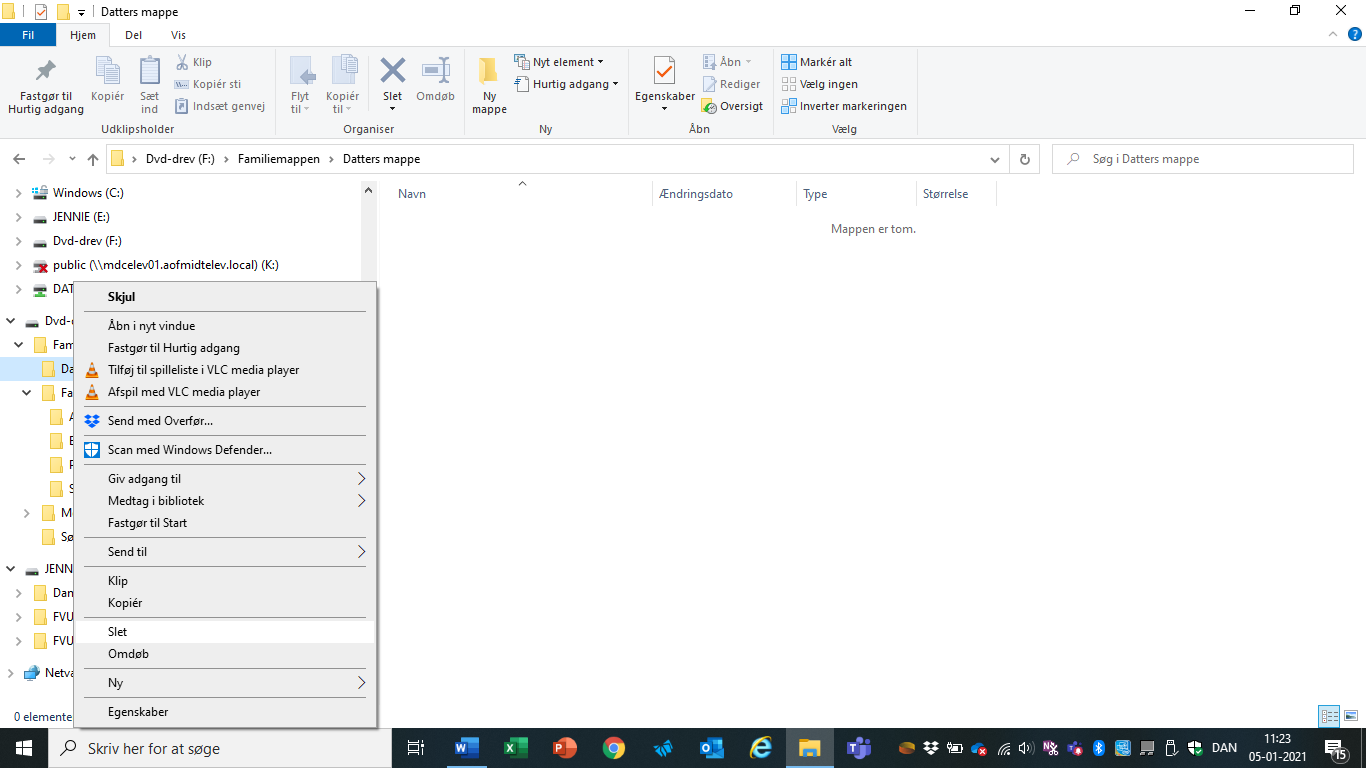
- Datters_mappe ønskes slettet helt. Marker den i navigationsstrukturen i venstre side af Stifindersystemet.
Bekræft sletningen ved at venstreklikke på Ja.
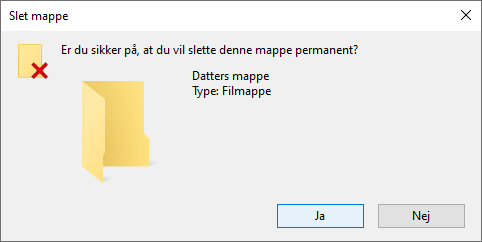
Efter sletningerne af de forskellige mapper i Familiemappen, ser mappestrukturen således ud.
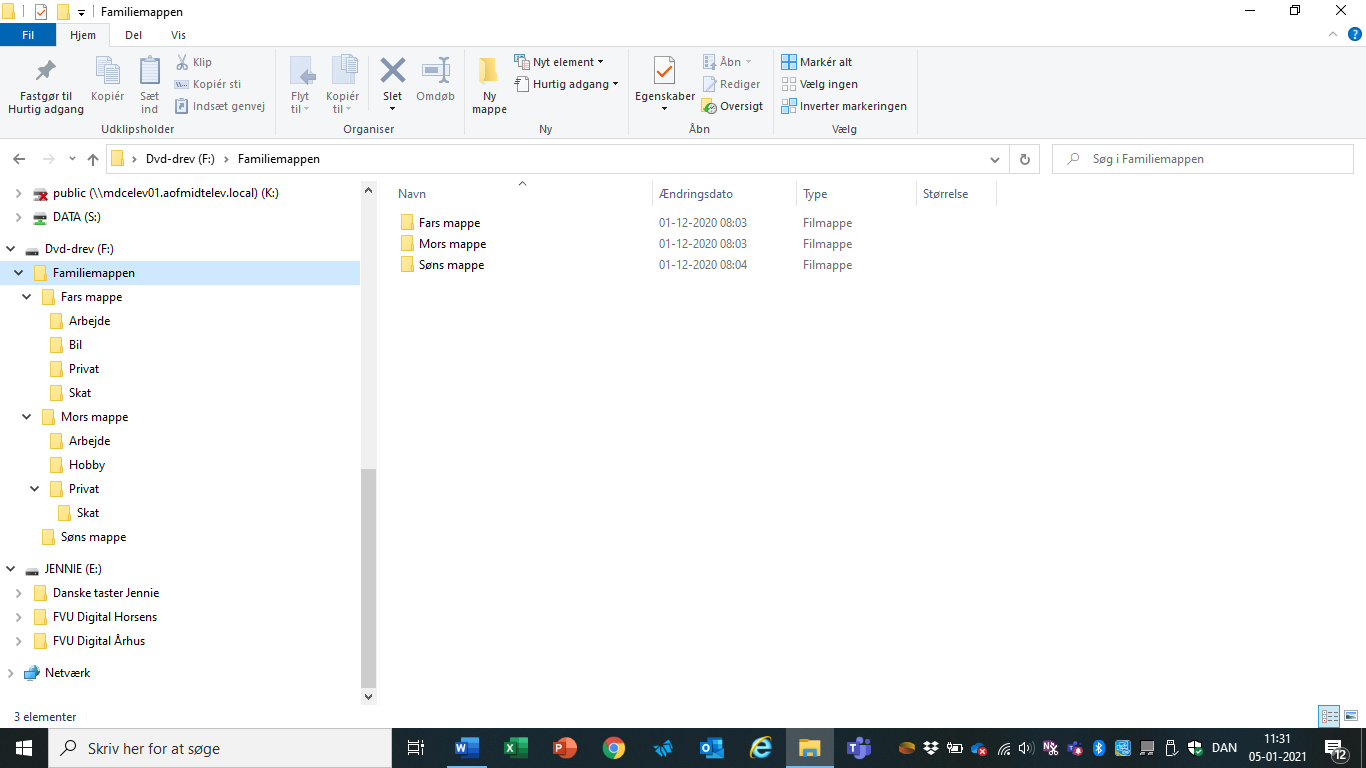
Af og til kan der være behov for at omdøbe mapperne i forhold til ændringer af mappestrukturen eller det aktuelle indhold af mapperne. Ligesom ved sletningerne, findes der flere metoder til omdøbning af mapper.
- Metode Omdøbning:
- Marker Fars_mappe i navigationsstrukturen i venstre side af Stifindersystemet. I indholdsruden i højre side af stifindersystemet ses mapperne Arbejde, Bil, Privat og Skat.
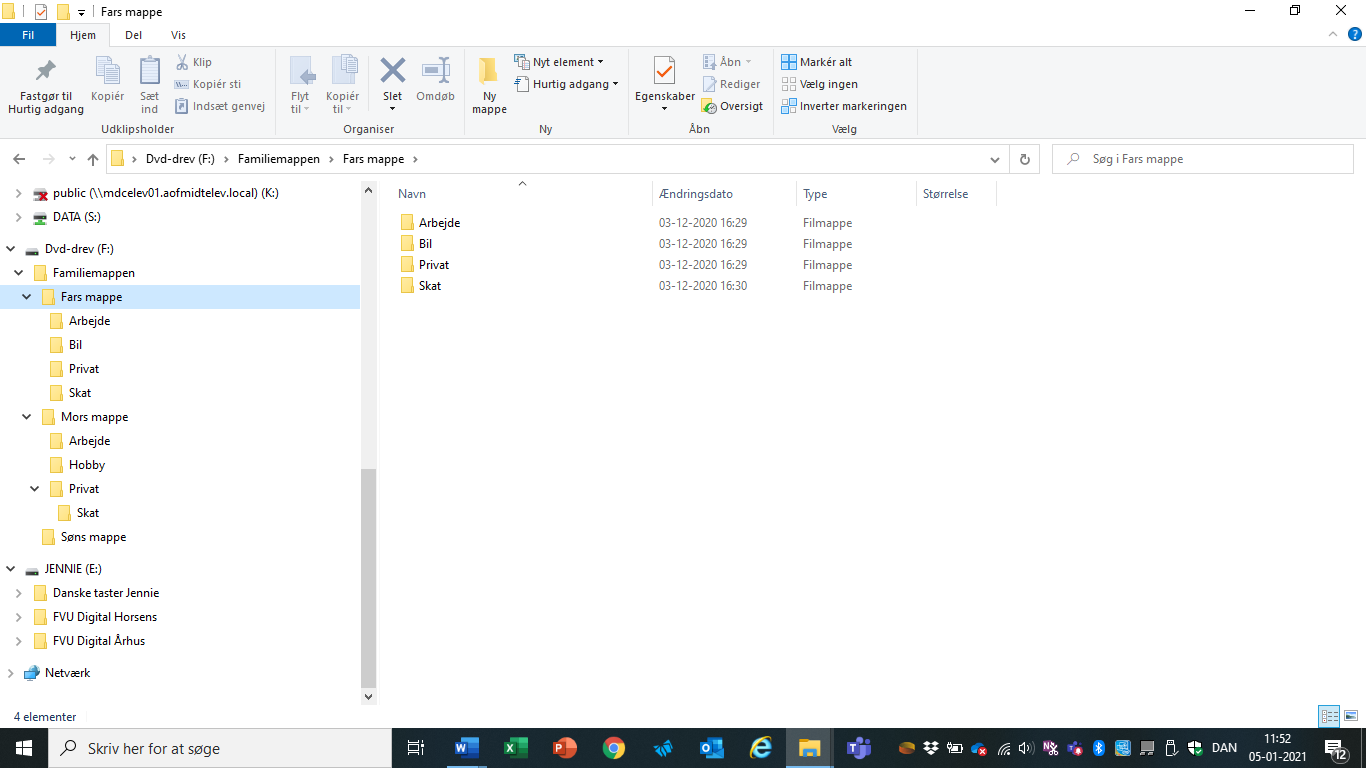
- Mappen Arbejde ønskes omdøbt til Timesedler. Venstreklik på mappen Arbejde og venstreklik derefter på værktøjet Omdøb, som findes på fanebladet Hjem.
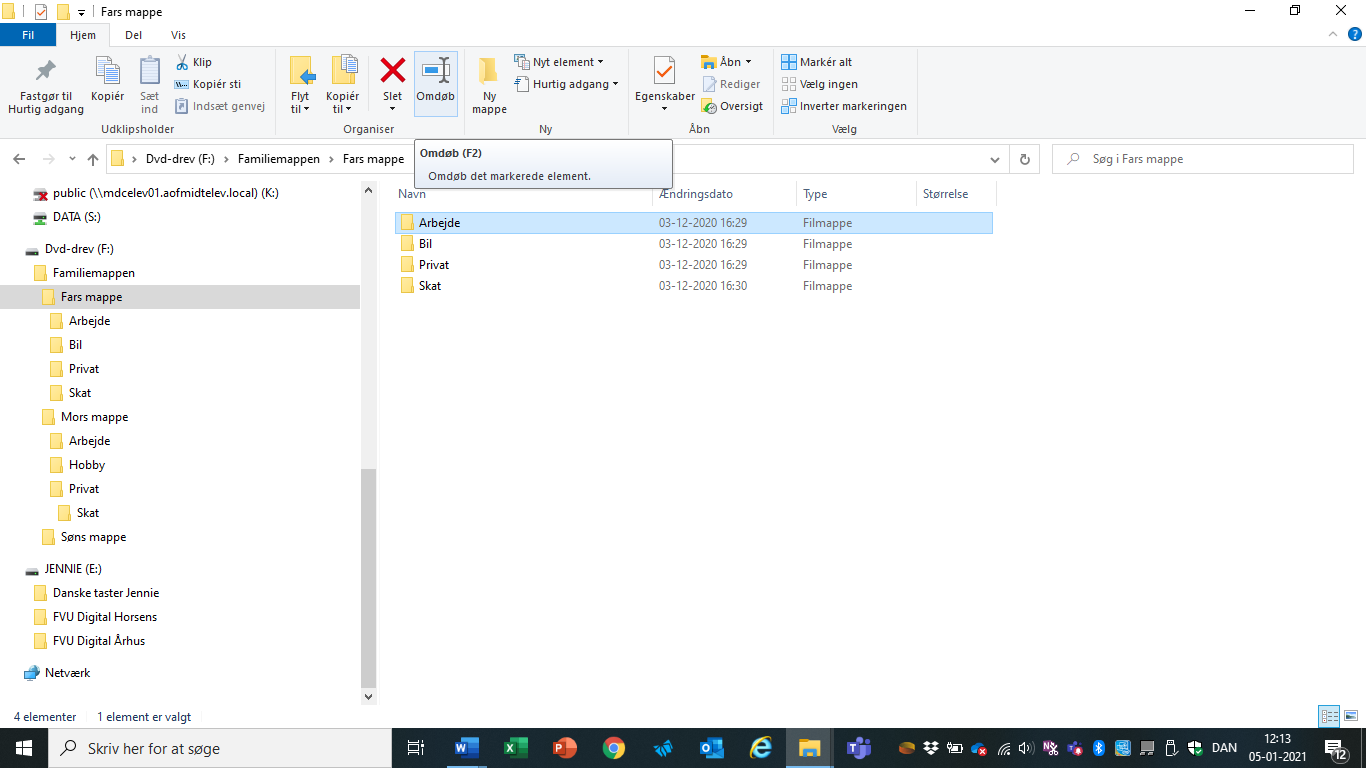
- Navnet på mappen markeres med blå baggrund og hvide bogstaver, hvilket viser, at teksten er klar til at blive overskrevet.
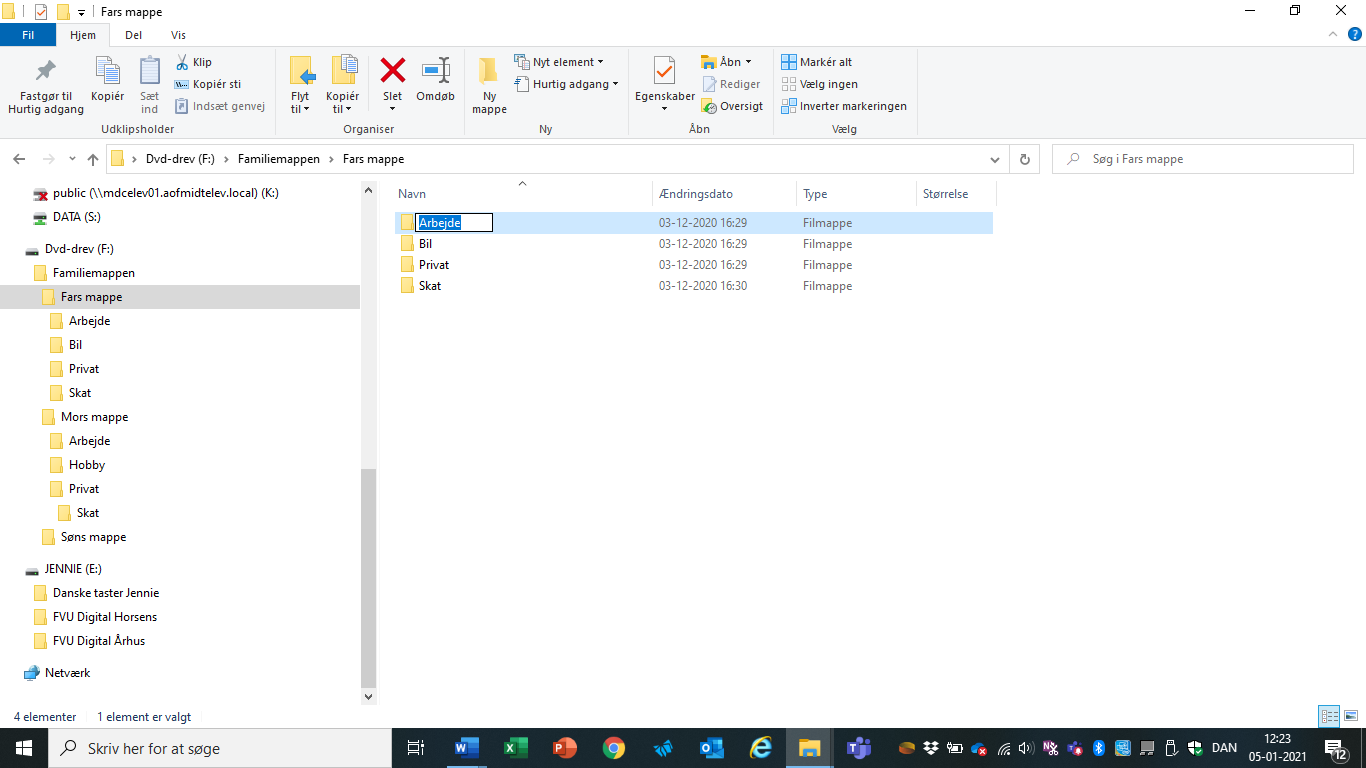
- Skriv Timesedler og accepter ændringen med
 (Enter/Retur).
(Enter/Retur). - Mappen ses nu med det ændrede navn.
- Marker Fars_mappe i navigationsstrukturen i venstre side af Stifindersystemet. I indholdsruden i højre side af stifindersystemet ses mapperne Arbejde, Bil, Privat og Skat.
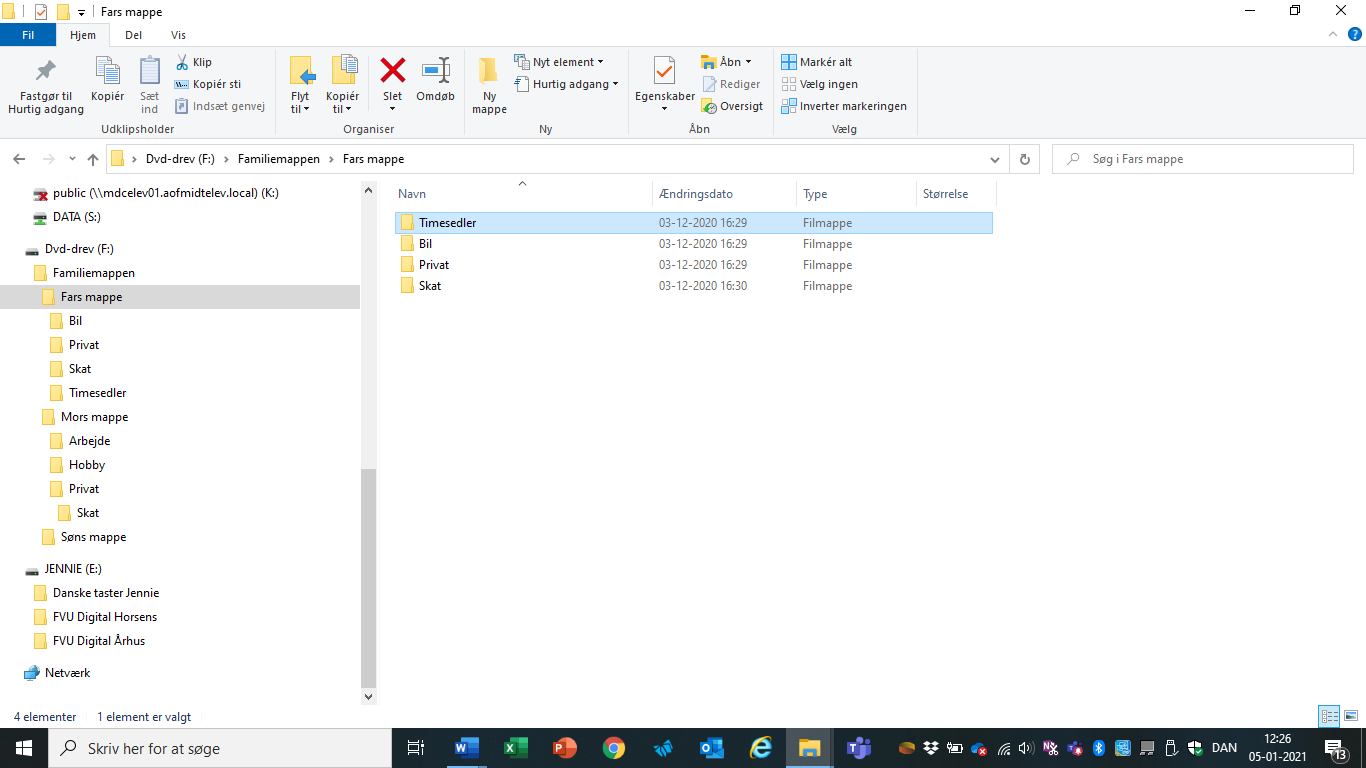
- Metode Omdøbning:
- Mappen Bil ønskes omdøbt til Transport. Marker mappen Bil med et venstreklik i indholdsruden.
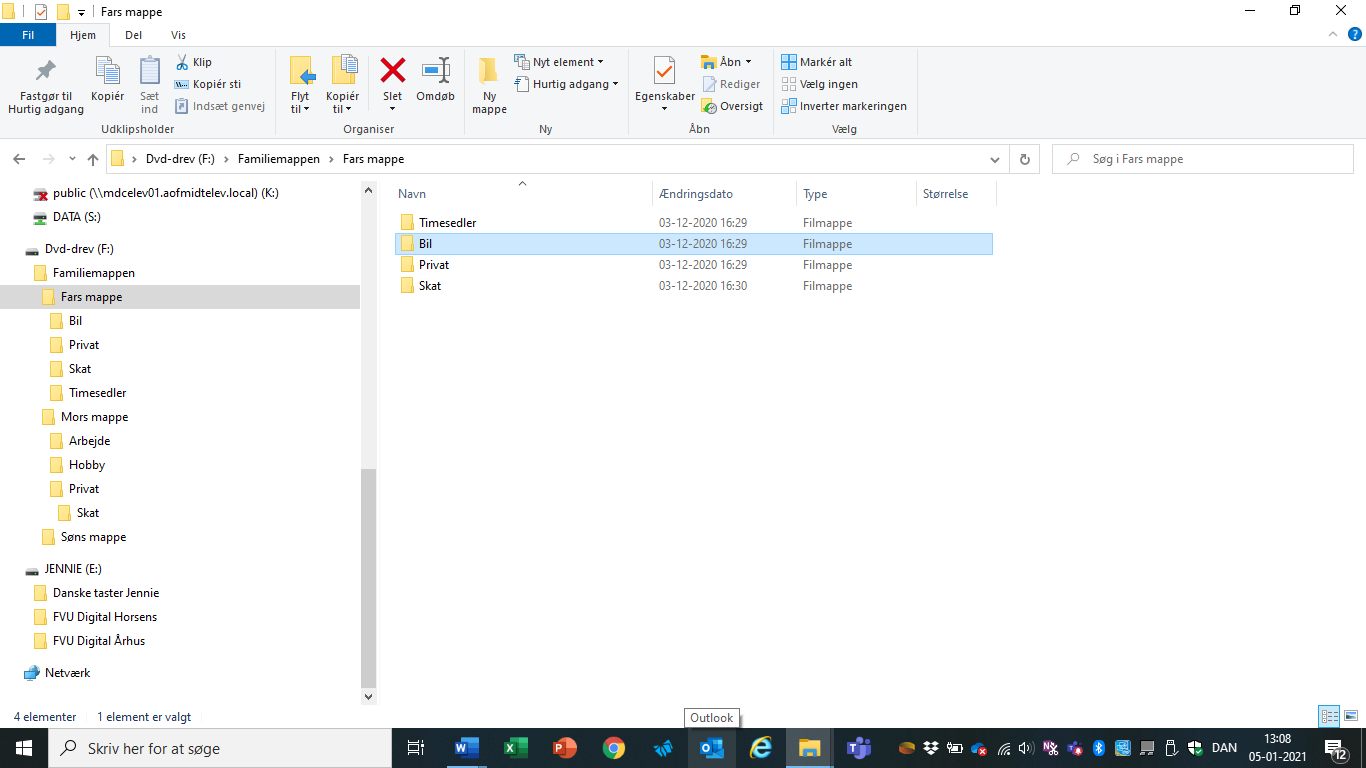
- Tryk på tasten
 (F2) på tastaturet. Navnet på mappen markeres med blå baggrund og hvide bogstaver, hvilket viser, at teksten er klar til at blive overskrevet.
(F2) på tastaturet. Navnet på mappen markeres med blå baggrund og hvide bogstaver, hvilket viser, at teksten er klar til at blive overskrevet.
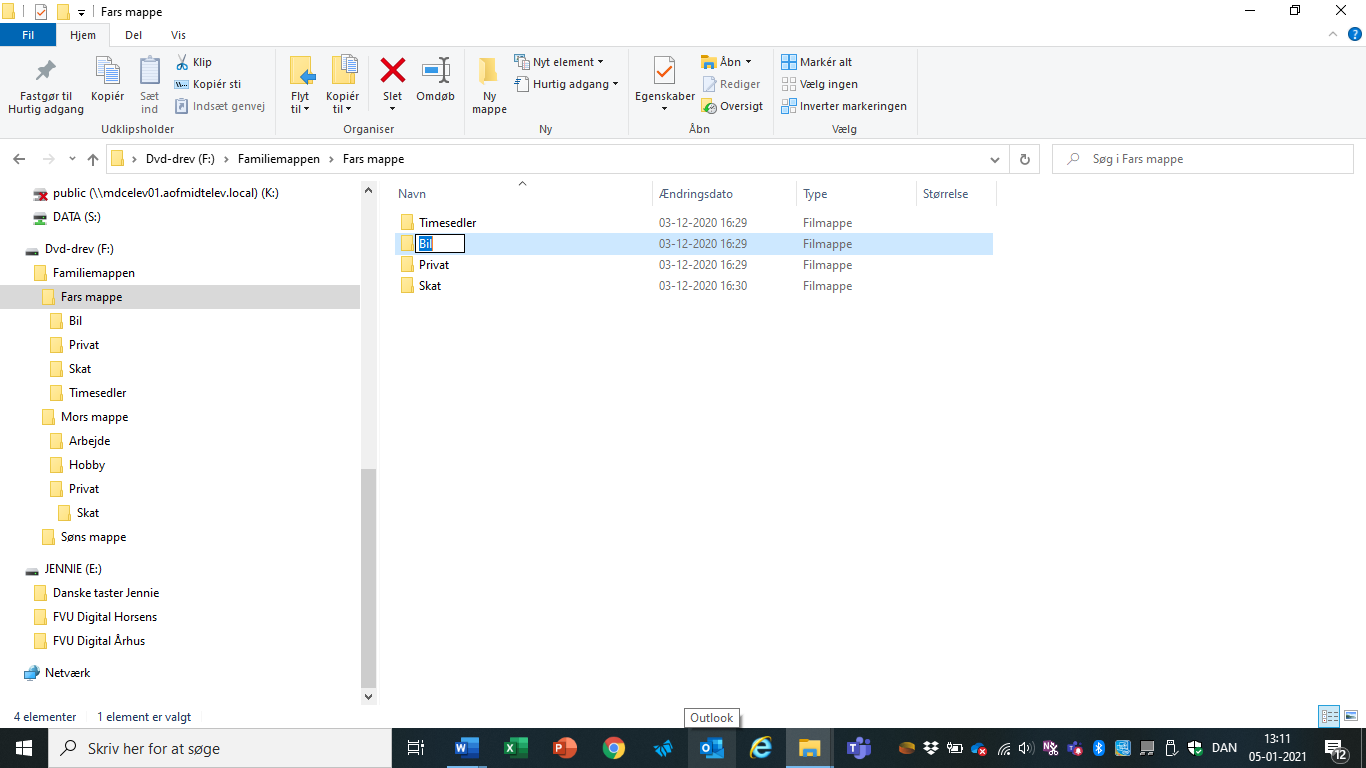
- Skriv Transport og accepter ændringen med
 (Enter/Retur).
(Enter/Retur). - Mappen ses nu med det ændrede navn.
- Mappen Bil ønskes omdøbt til Transport. Marker mappen Bil med et venstreklik i indholdsruden.
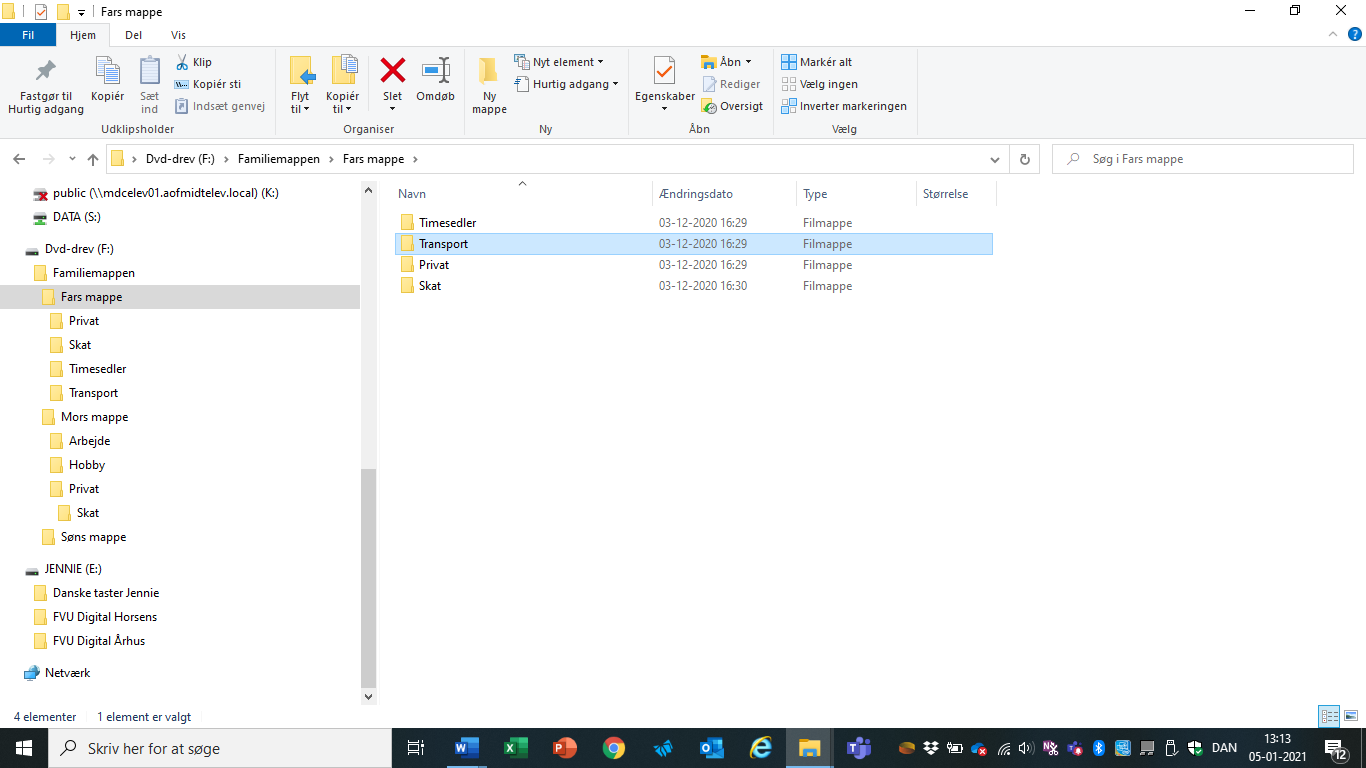
- Metode Omdøb:
- Mappen Privat ønskes omdøbt til Private_papirer. Marker mappen i indholdsruden og højreklik derefter på den. Venstreklik på menupunktet Omdøb.
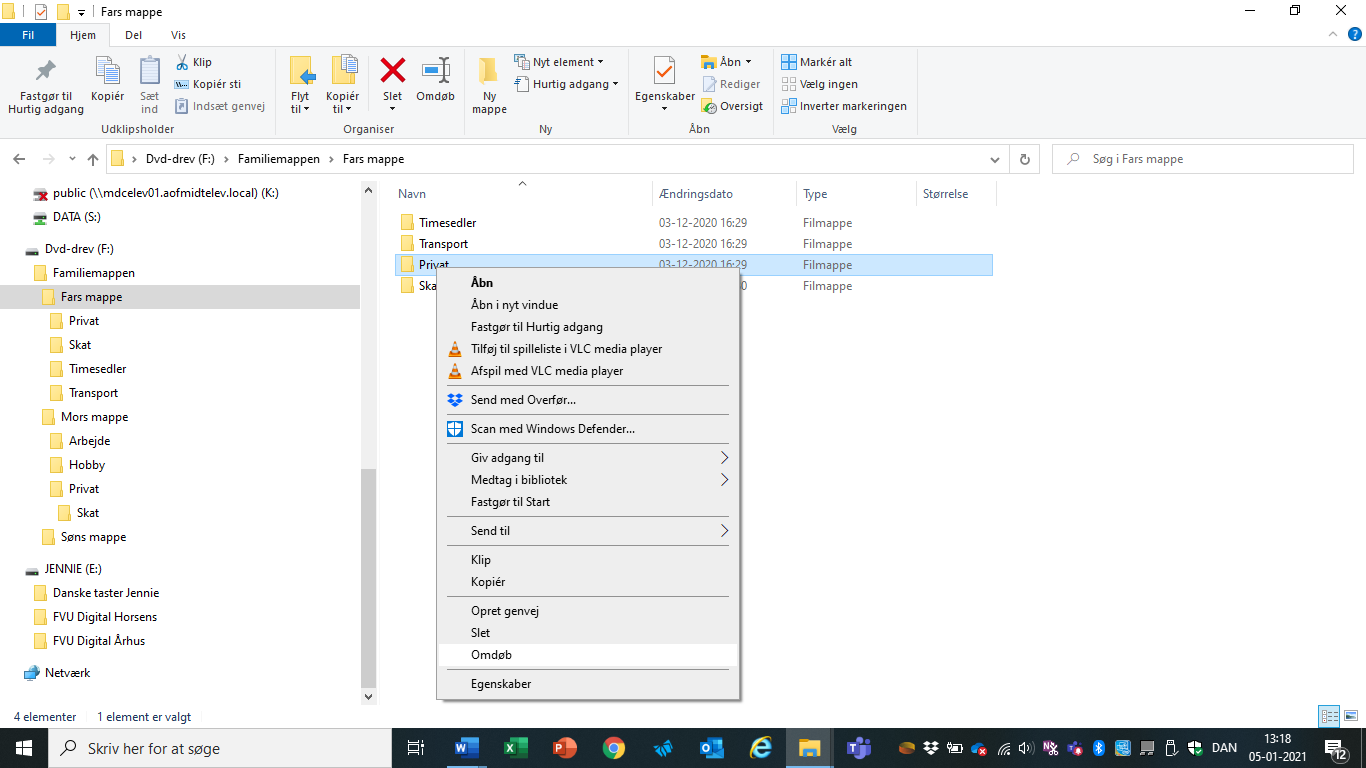
-
- Navnet på mappen markeres med blå baggrund og hvide bogstaver, hvilket viser, at teksten er klar til at blive overskrevet.
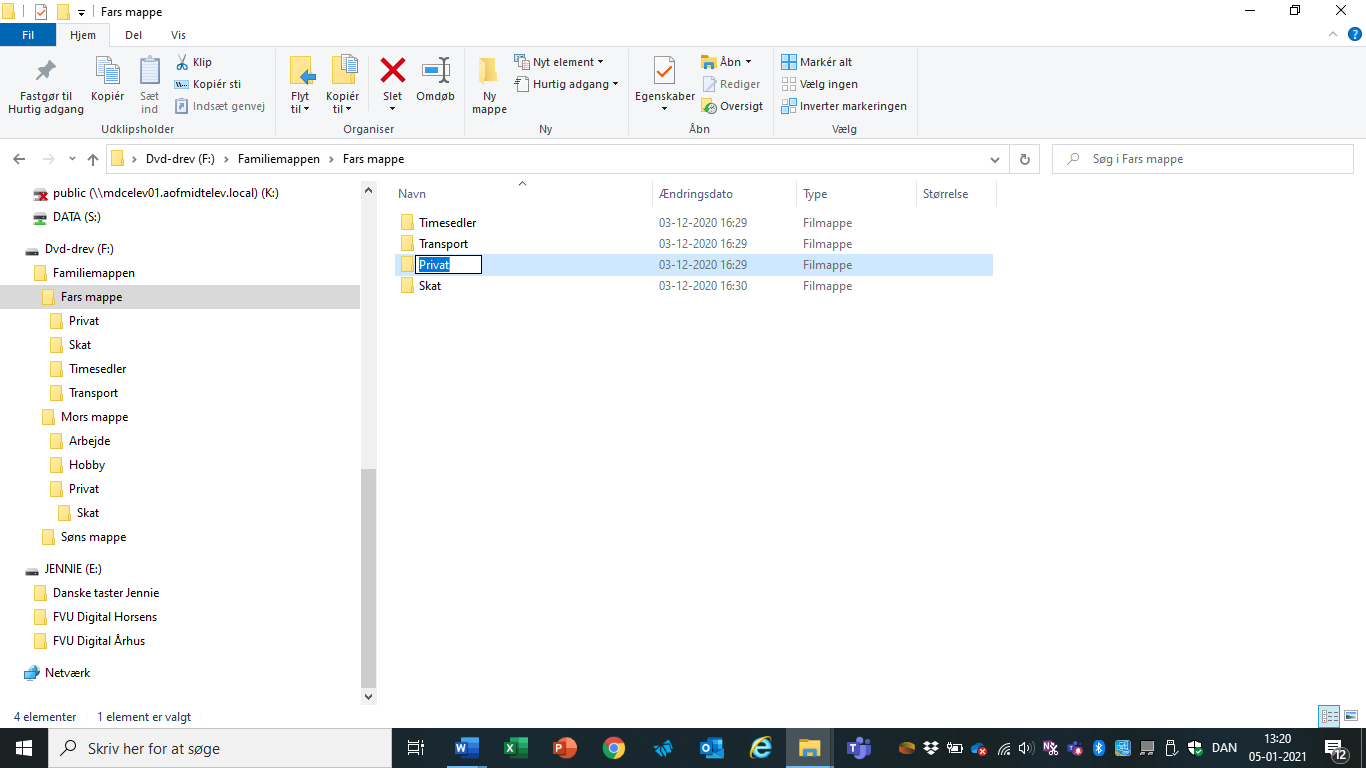
- Skriv Transport og accepter ændringen ved at venstreklikke ude i det hvide område i indholdsruden.
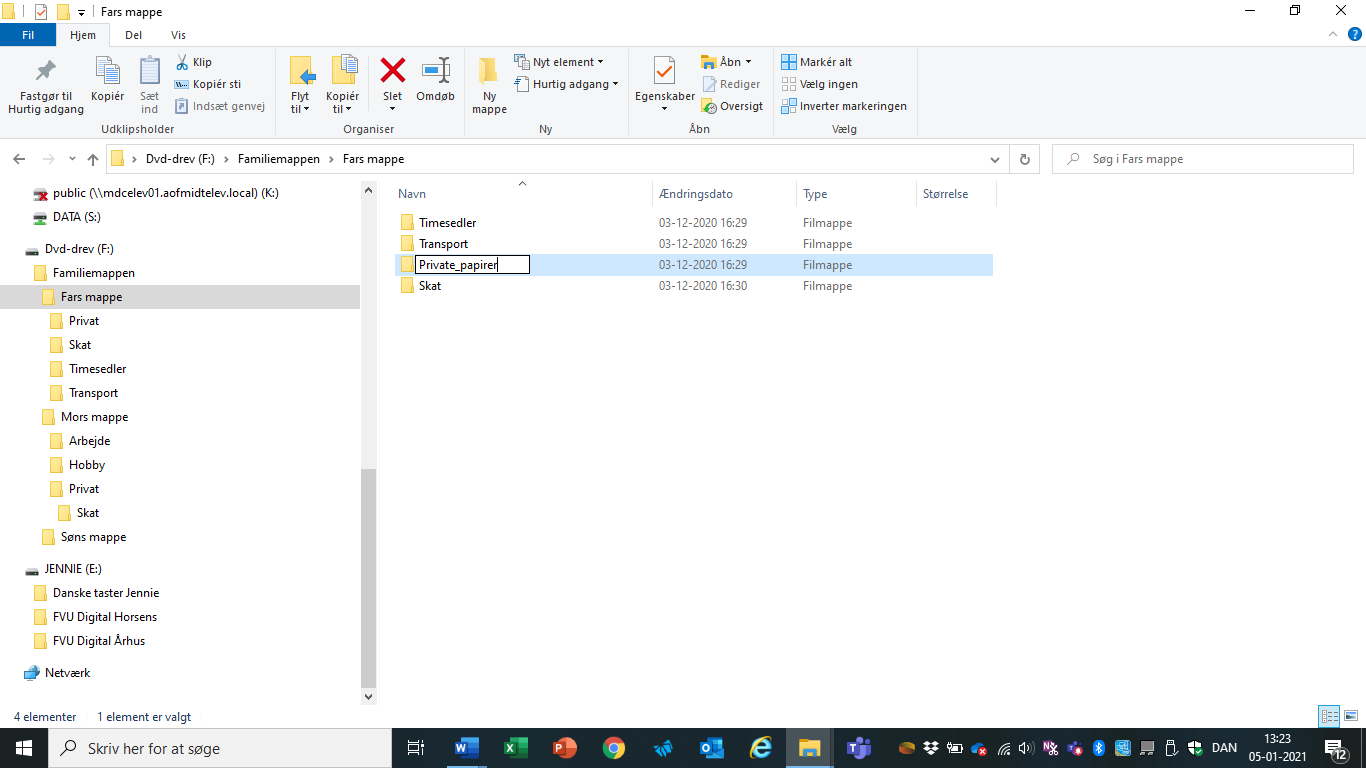
- Mappen ses nu med det ændrede navn.
- Navnet på mappen markeres med blå baggrund og hvide bogstaver, hvilket viser, at teksten er klar til at blive overskrevet.
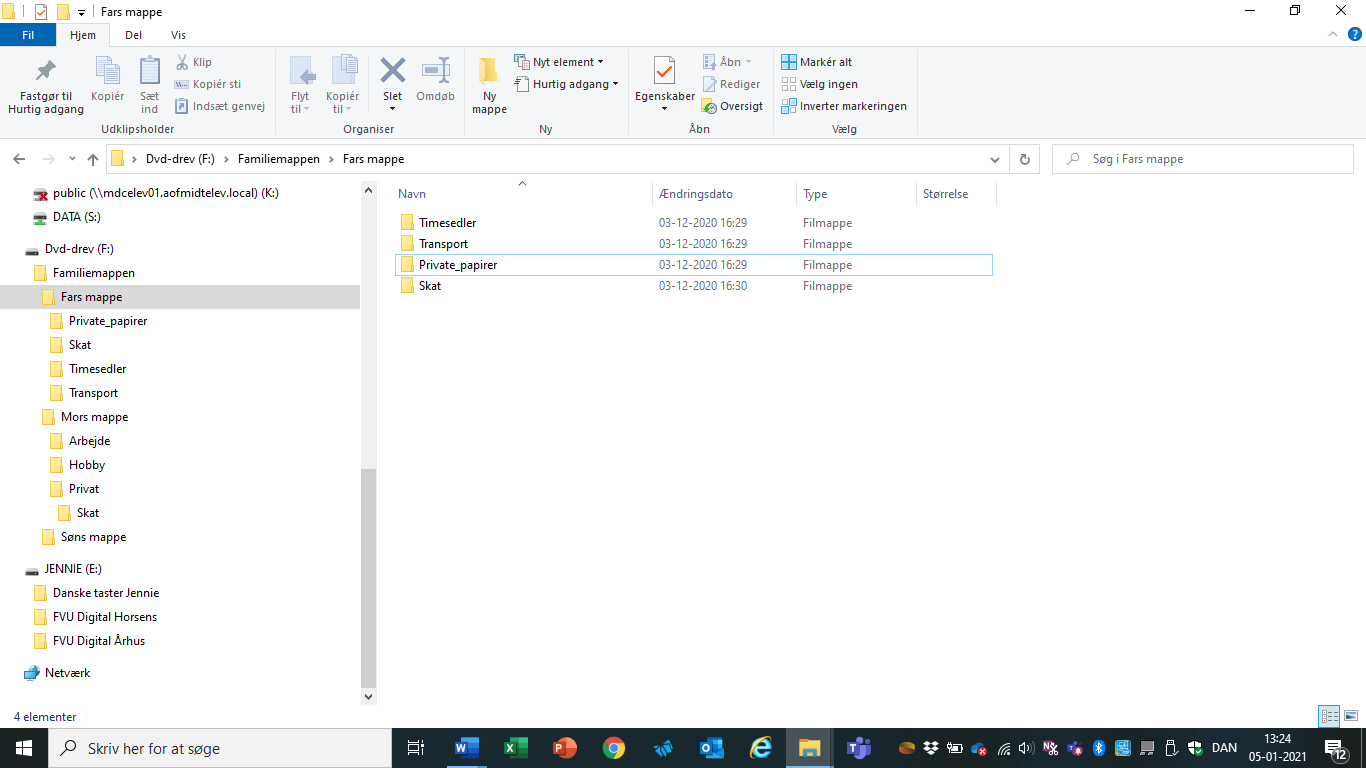
Efter flytninger, sletninger og omdøbninger ser mappestrukturen i Familiemappen sådan ud.